VMware NSX Manager là một thành phần chính của nền tảng NSX của VMware hoạt động ở Management Plane, được thiết kế để quản lý và triển khai các mạng ảo và các dịch vụ mạng ảo. Trong bài viết này mình sẽ hướng dẫn cách cài đặt VMWare NSX-T Manager version 4.1 trên hệ thống VMWare 8.0
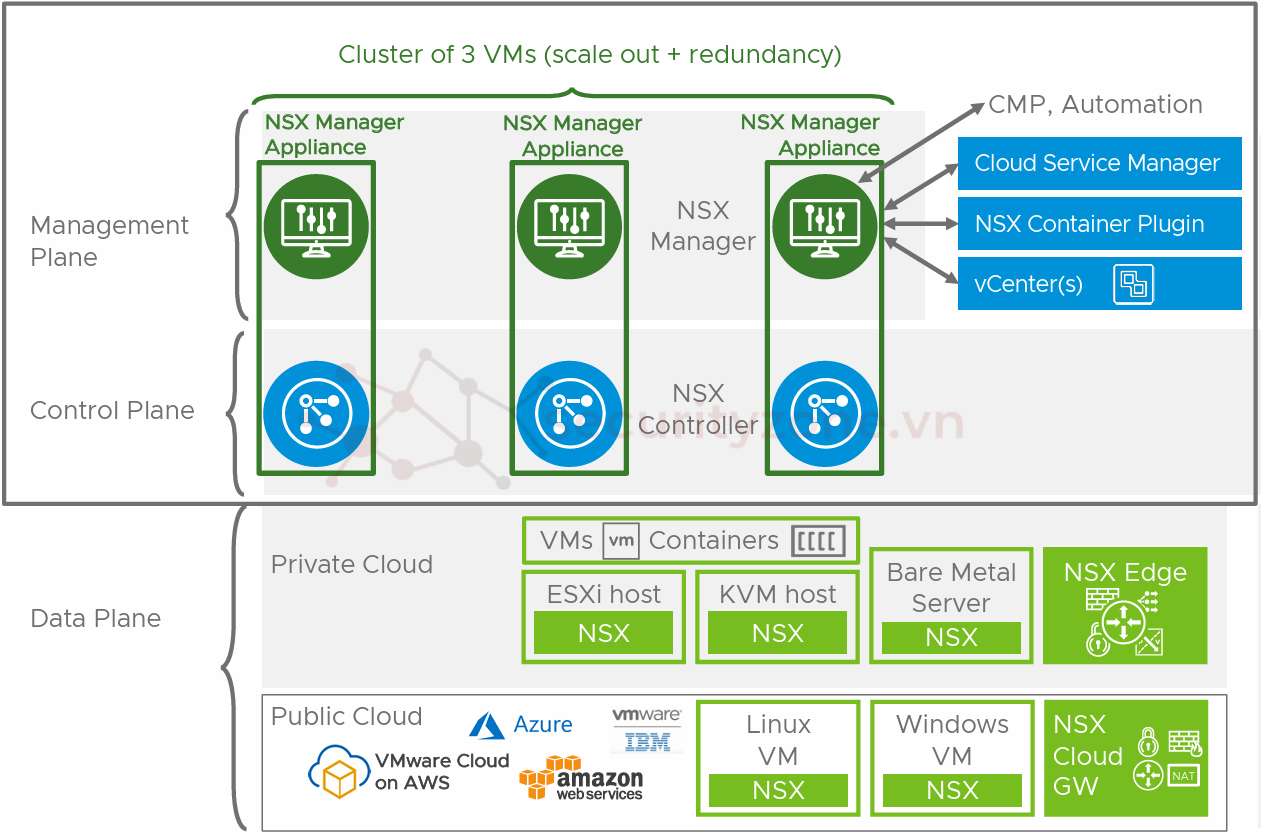
Bước 1: Truy cập và đăng nhập vào trang Download VMWare:
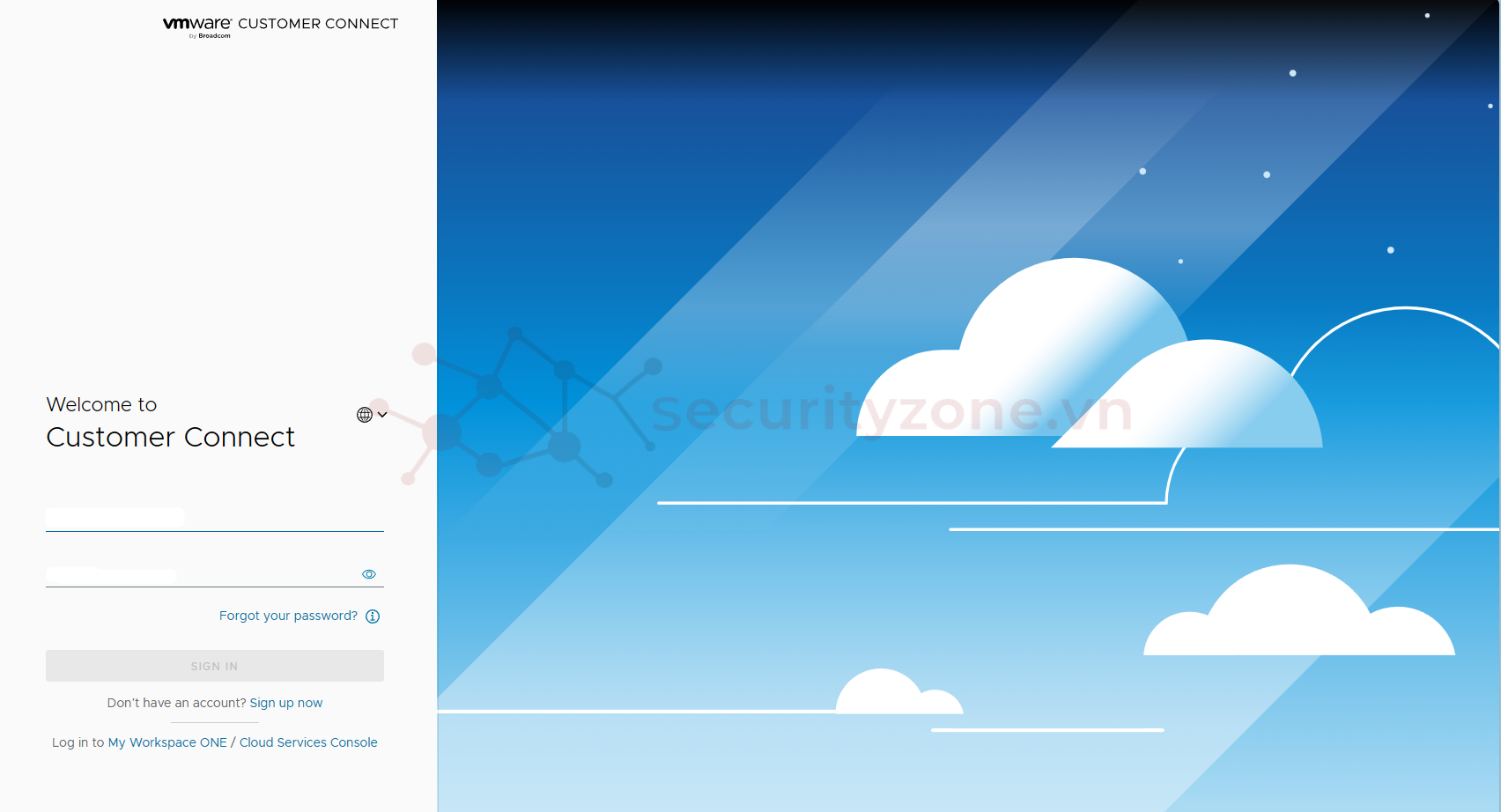
Bước 2: Di chuyển đến thư mục Download > All Product:
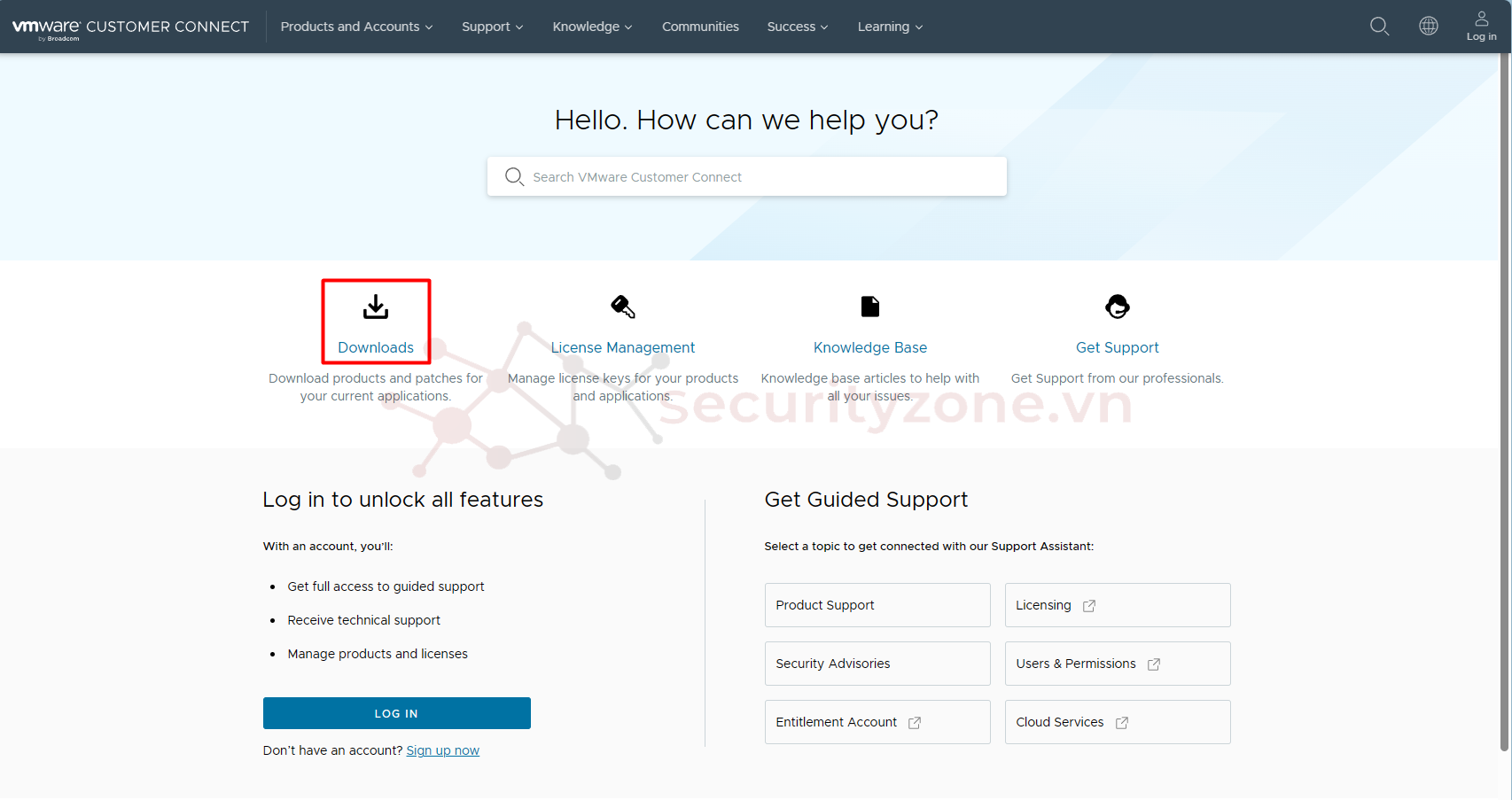
Bước 3: Truy cập đến phần VMware NSX-T Data Center, trong bài Lab này mình sẽ sử dụng NSX-T Standard version 4.1.2.3 và cài đặt trên môi trường VMWare 8.0. Chọn GO TO DOWNLOAD:
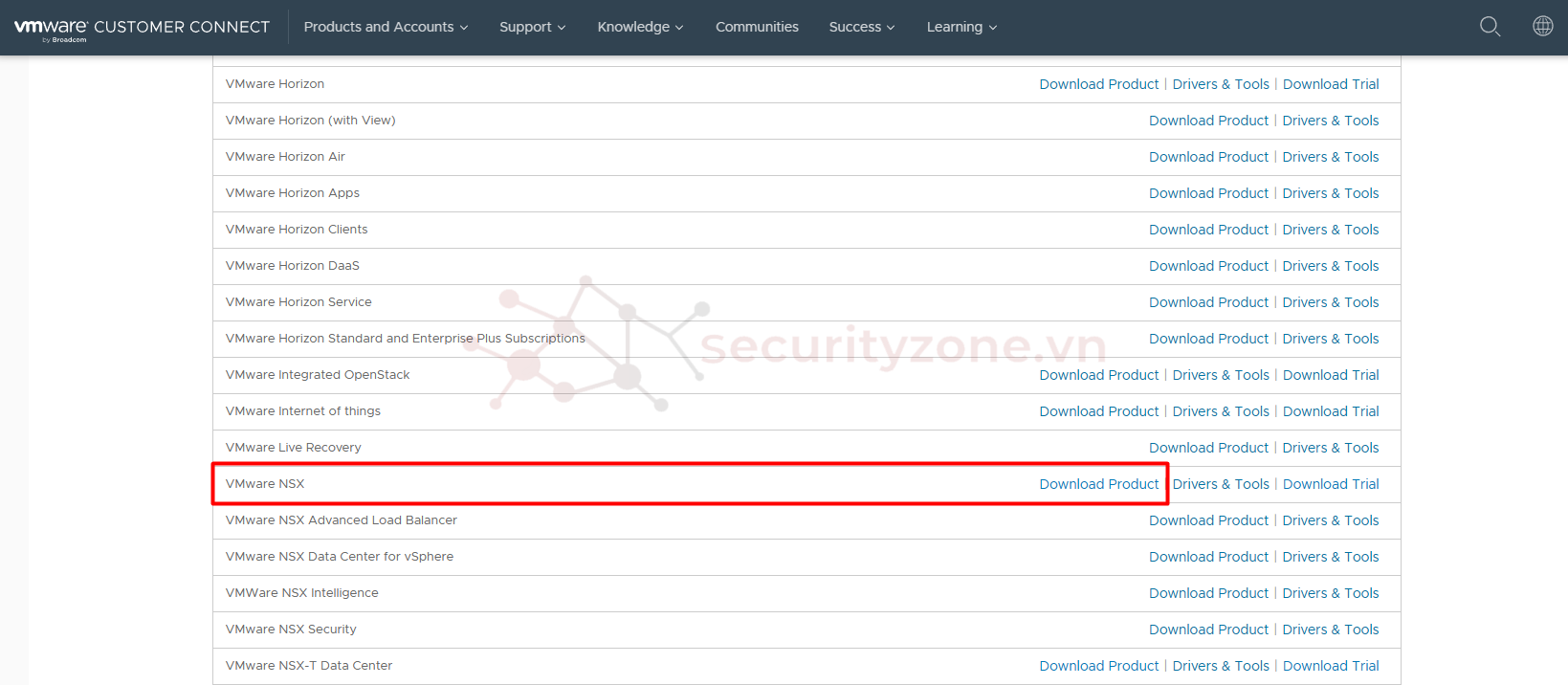
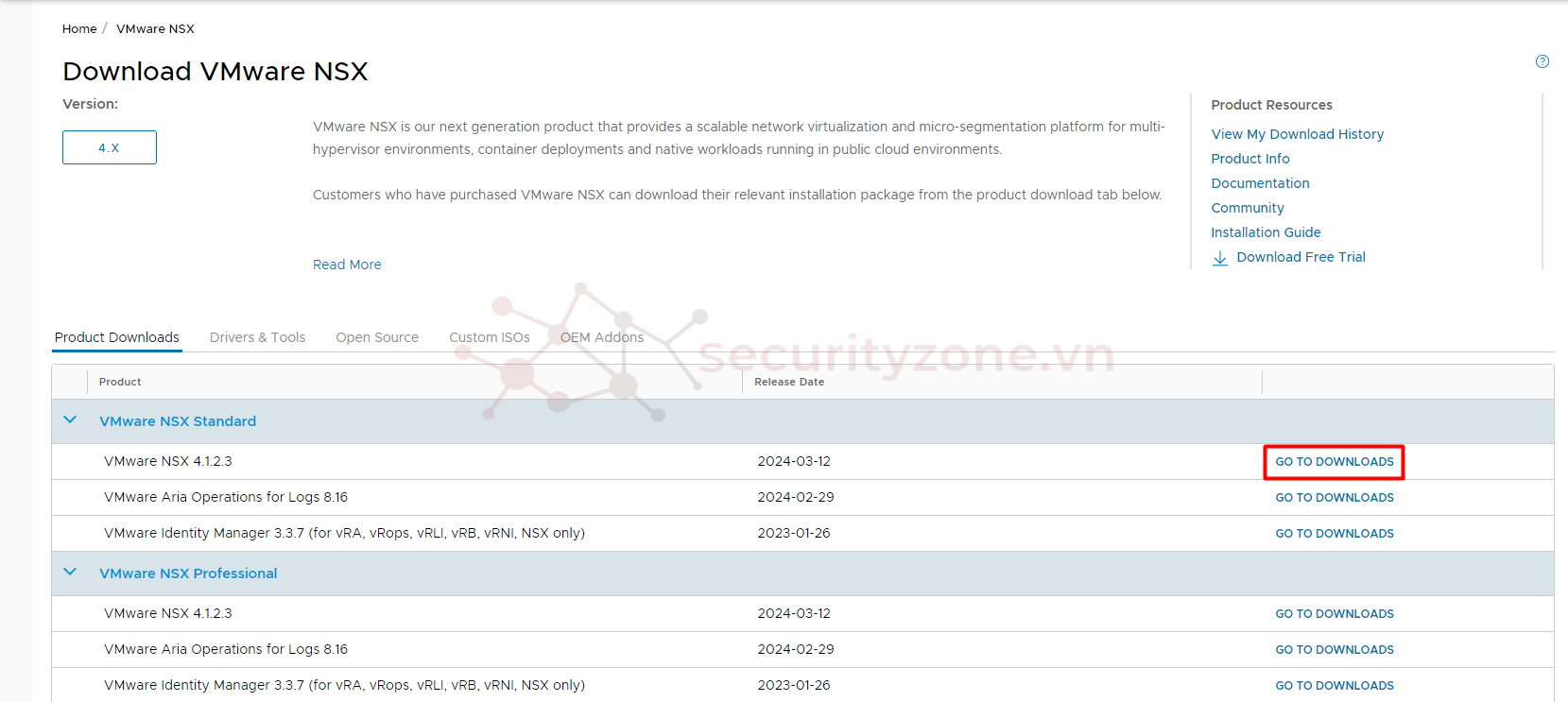
Bước 4: Chọn DONWLOAD NOW:
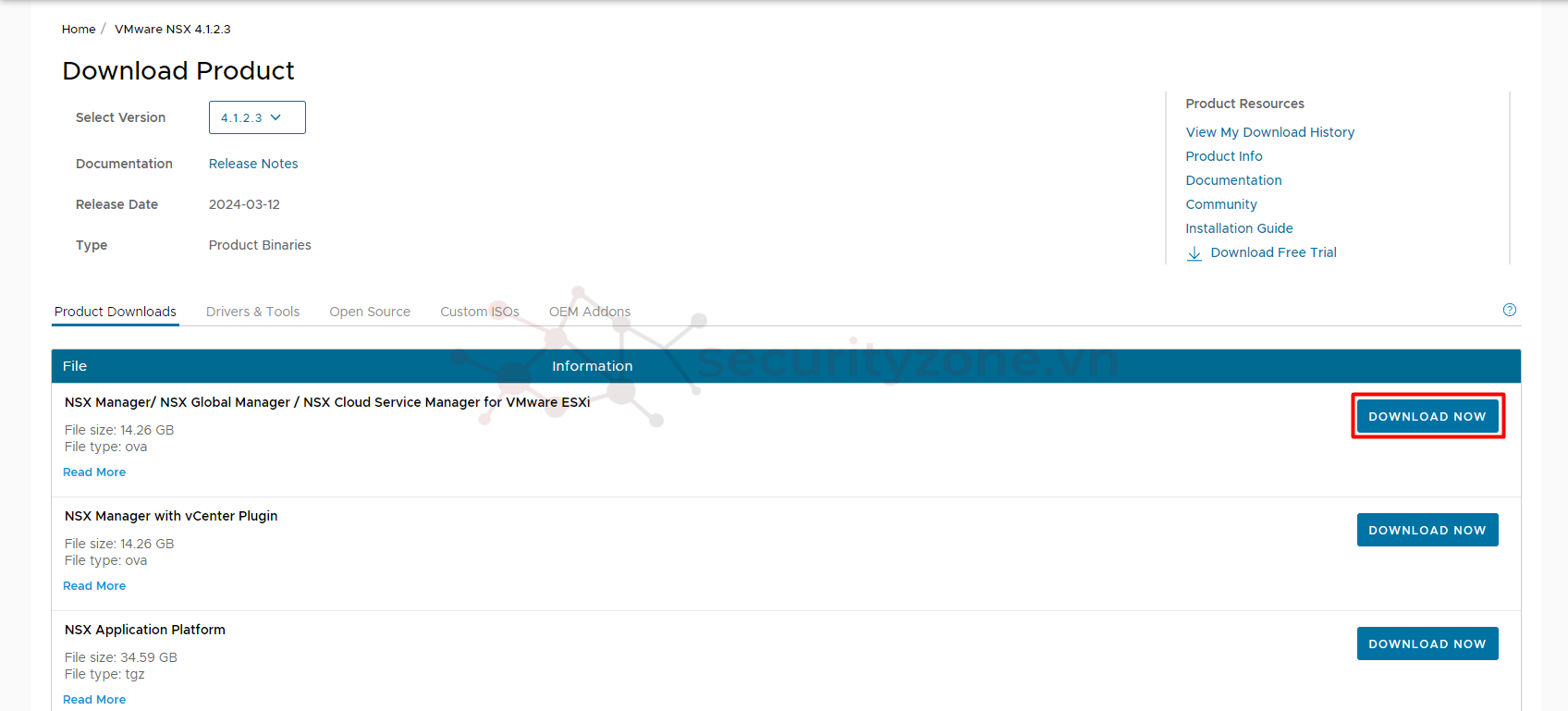
Trong trường hợp nếu tài khoản của bạn không có quyền tải thì có thể chọn "Donwload Free Trial" và sử dụng thử trong 60 ngày sau khi Register tài khoản:
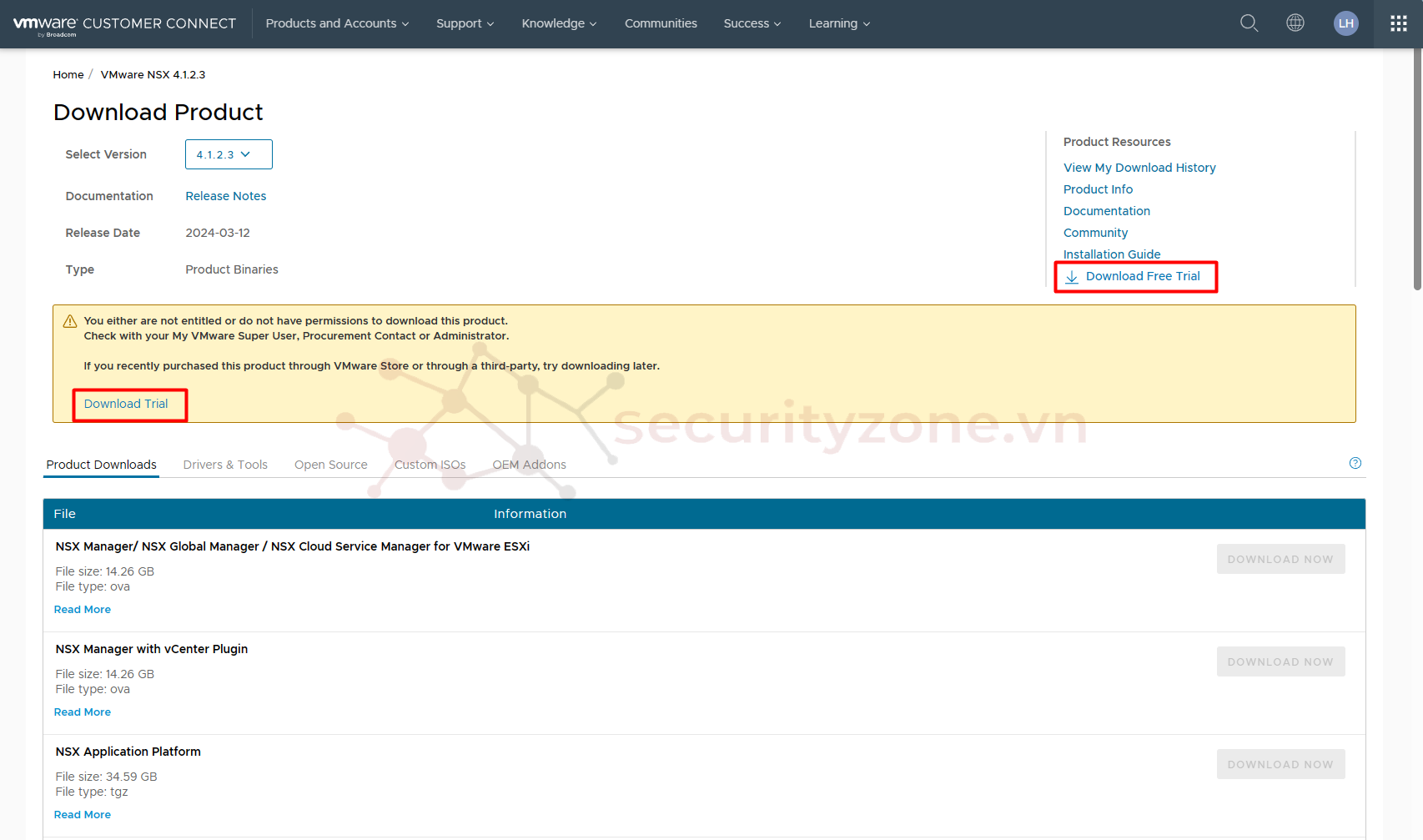
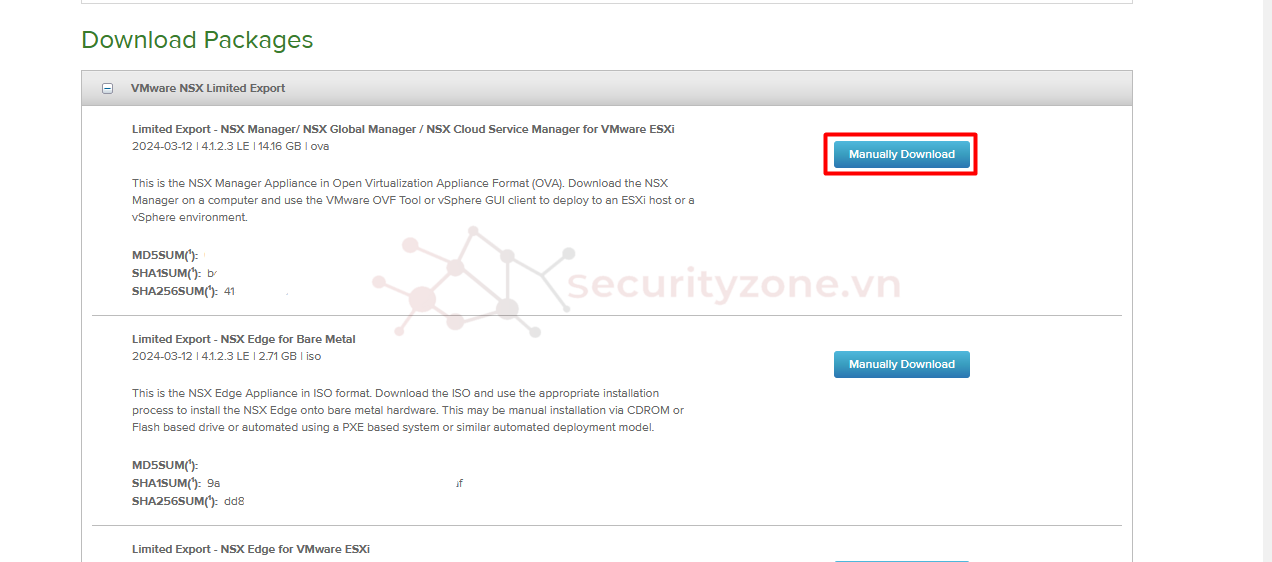
Bước 1: Truy cập vào VMWare và tiến hành chọn Deploy OVF Teamplate...:
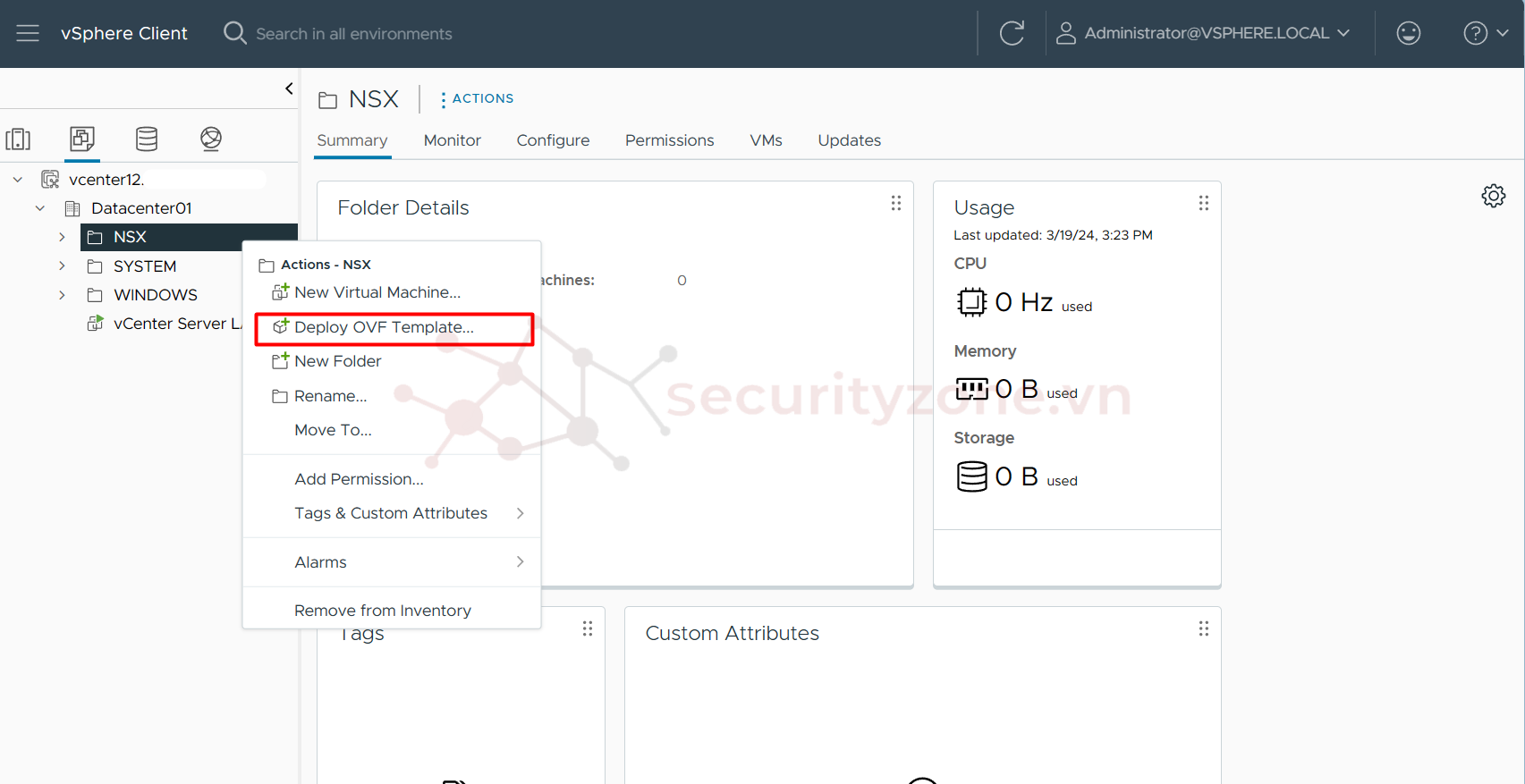
Bước 2: Tiến hành upload file OVA đã chuẩn bị từ trước và chọn Next:
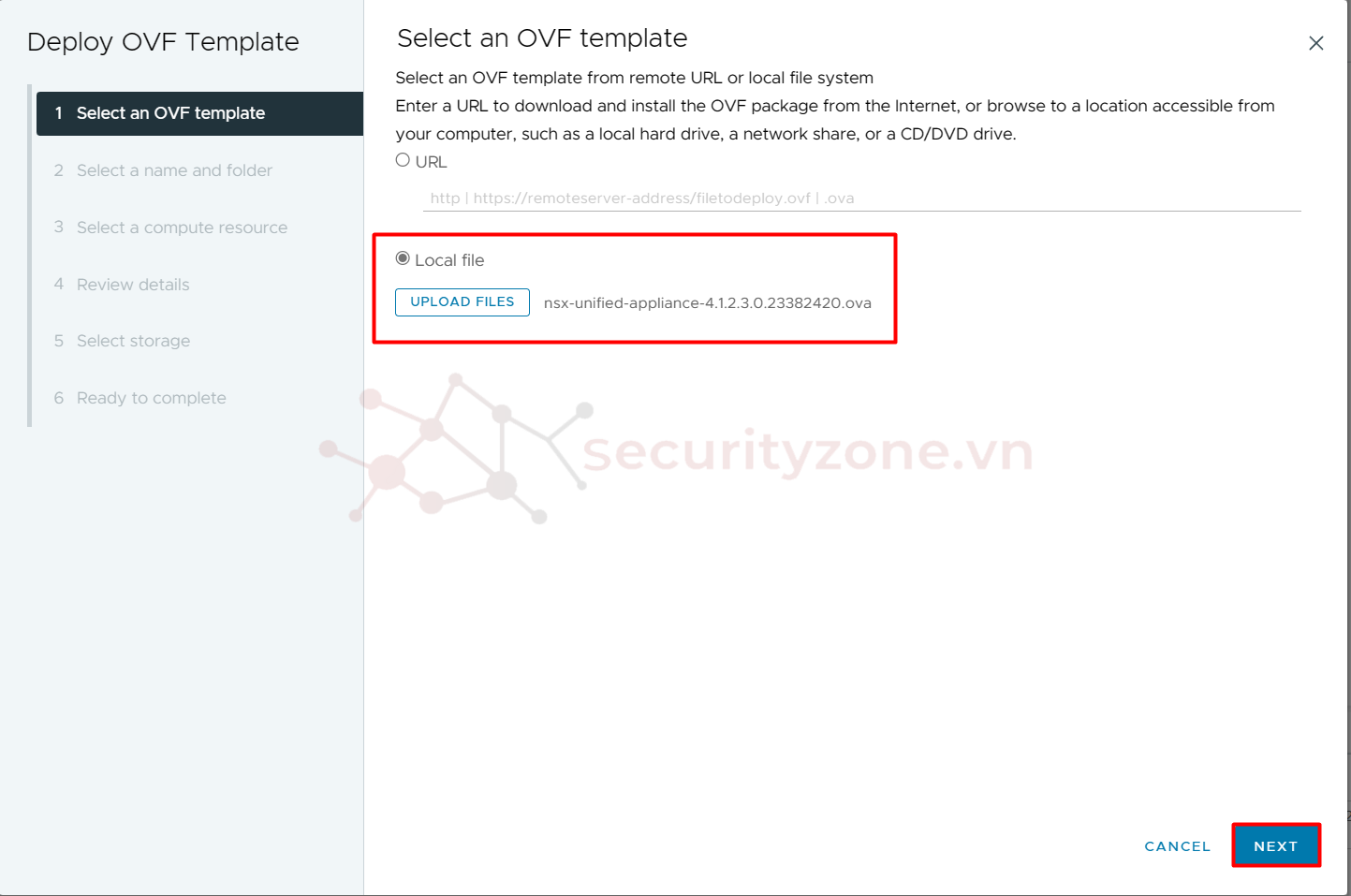
Bước 3: Cấu hình thông tin tên cho VM cùng folder chứa VM rồi chọn Next:
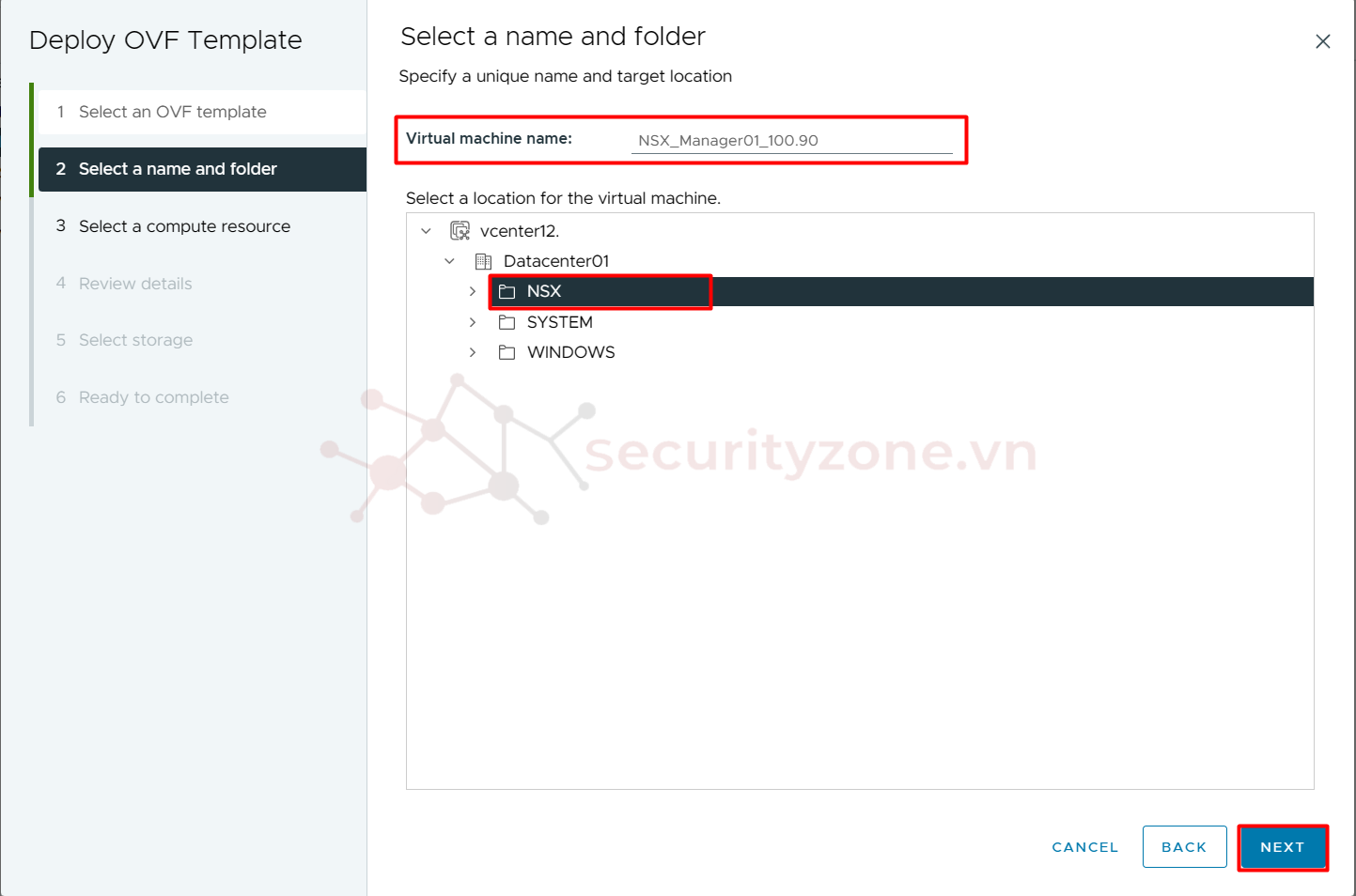
Bước 4: Chọn nơi lưu trữ resource của VM và chọn Next:
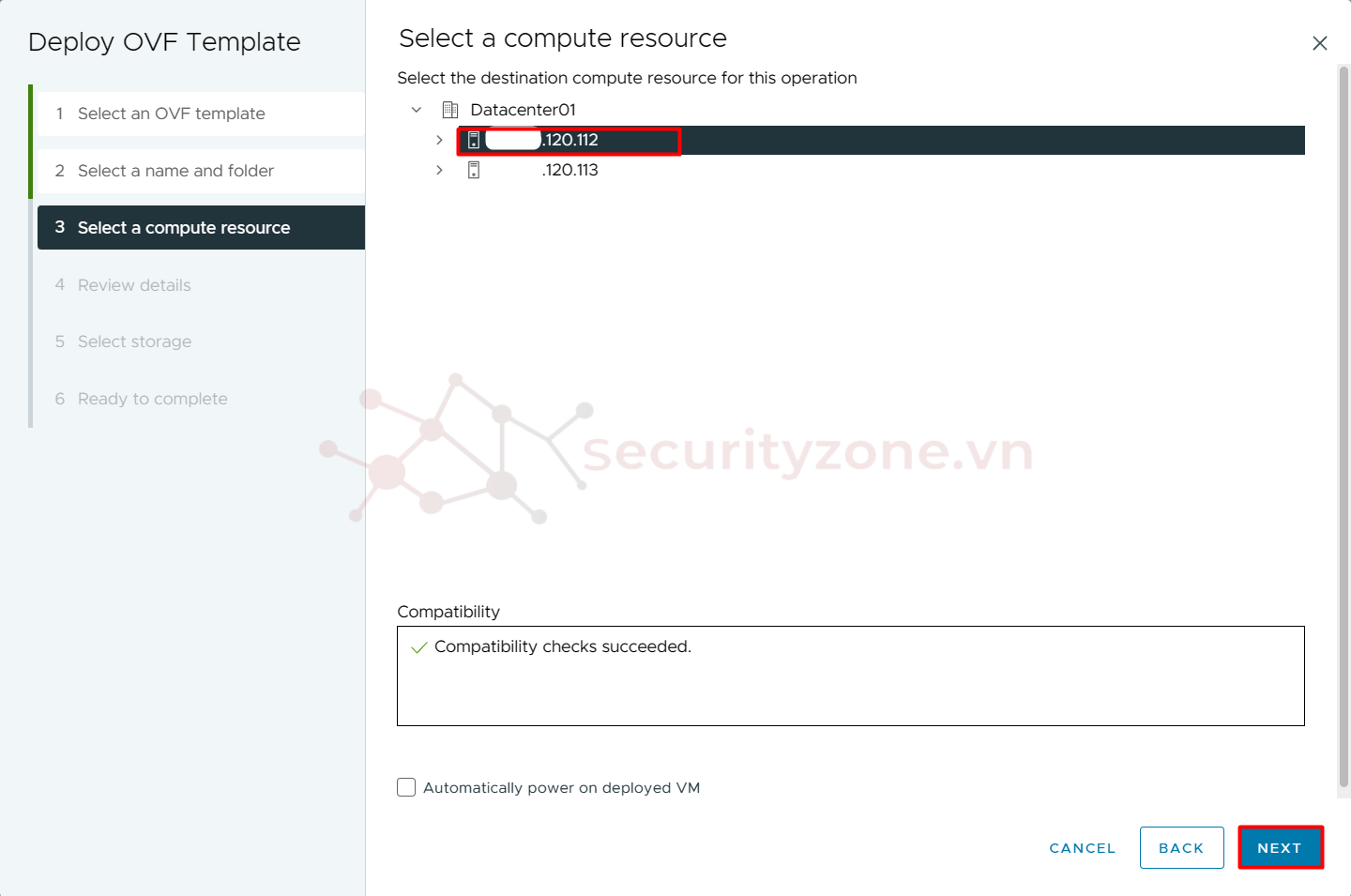
Bước 5: Kiểm tra thông tin về VM sẽ được tạo từ OVA để quản lý resource cũng như đảm bảo hệ thống VMWare đáp ứng được, chọn Next:
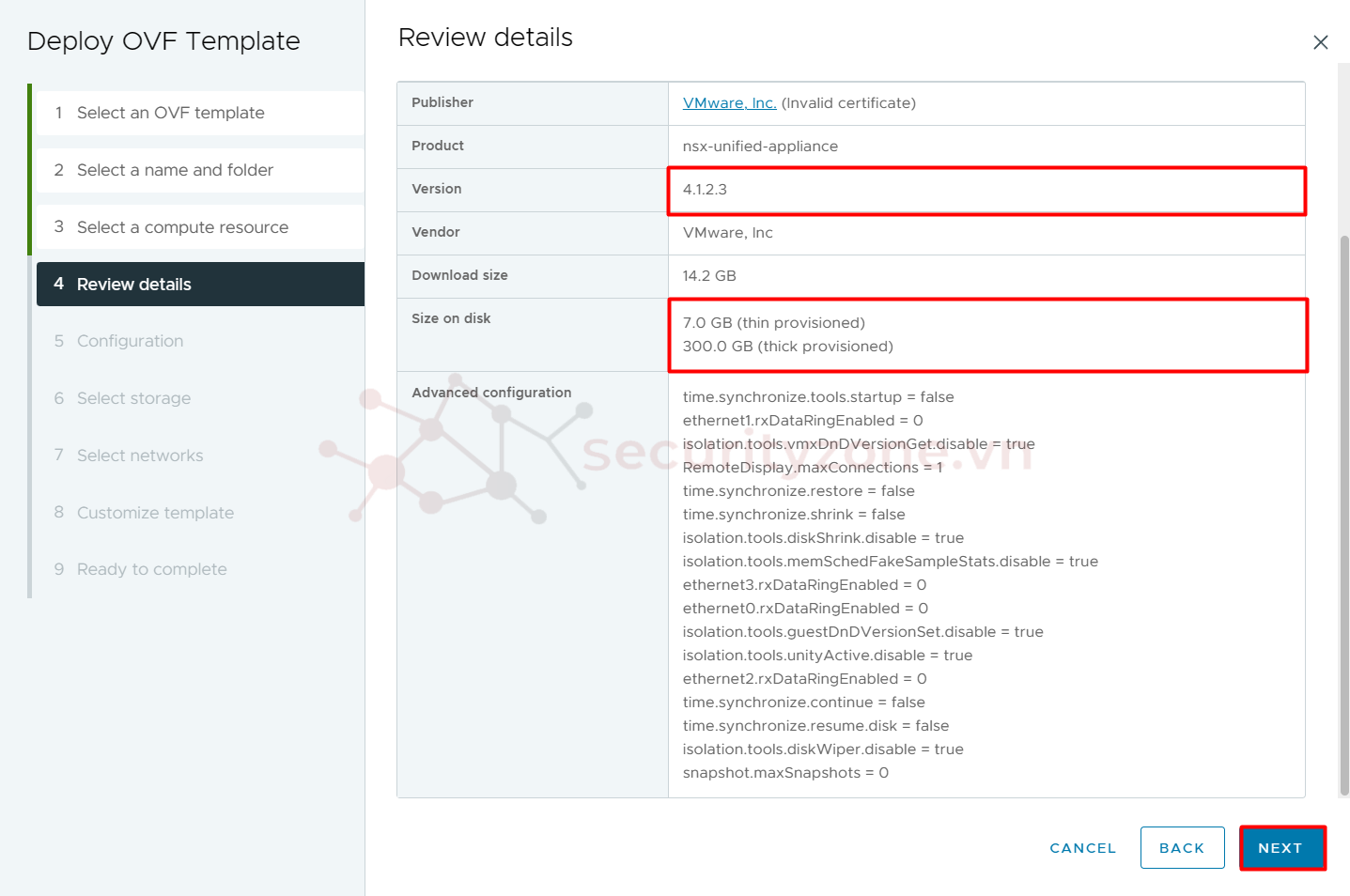
Bước 6: Ở mục Configuration sẽ có 4 option để lựa chọn tương ứng với thông tin Description cho CPU và Storage mà NSX-T Manager sẽ chiếm trong hệ thống, tùy vào nhu cầu quản trị hệ thống của doanh nghiệp mà các bạn chọn option tương ứng và chọn Next:
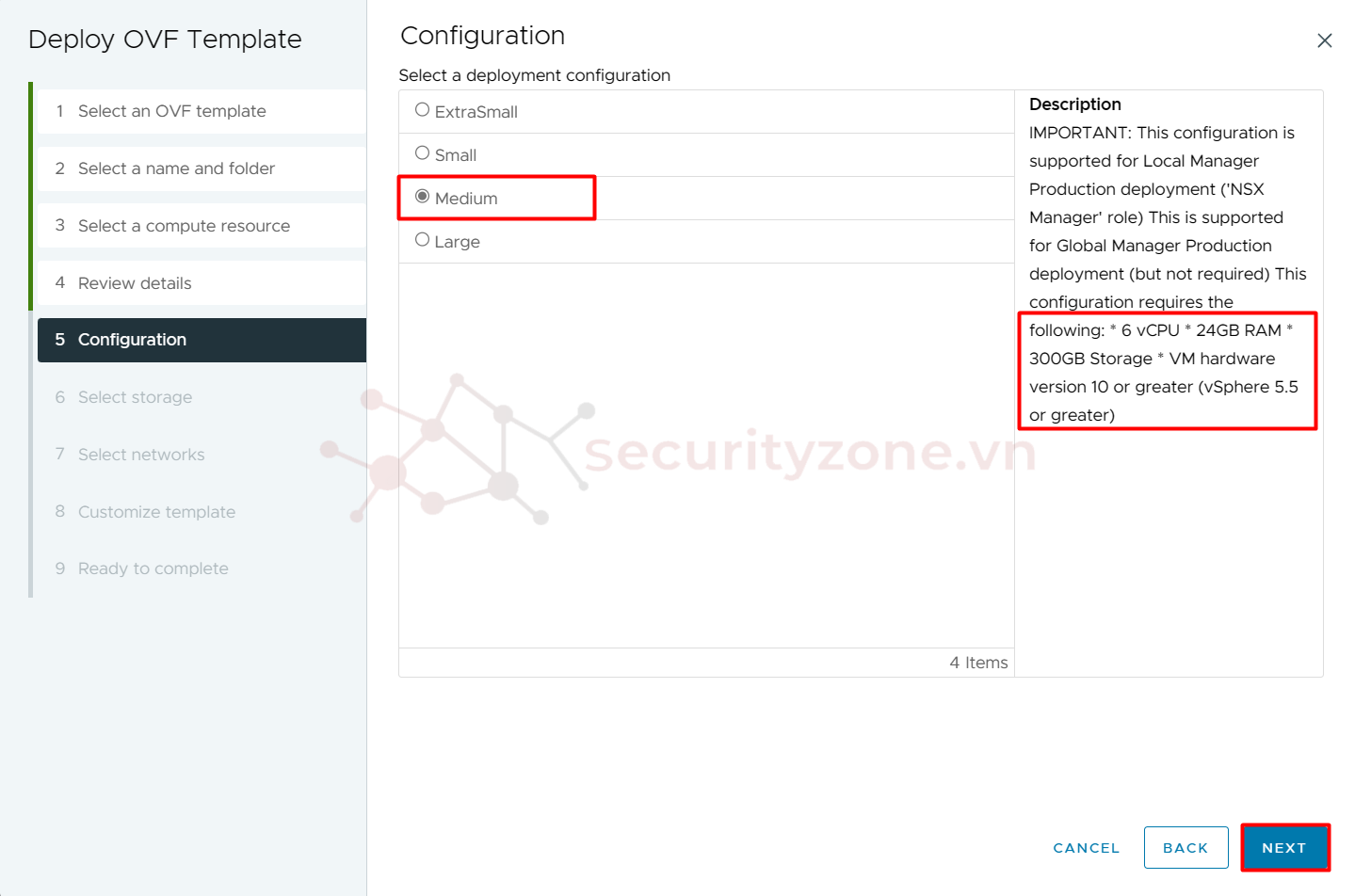
Bước 7: Tiếp tục chọn nơi lưu trữ Storage cho VM, đảm bảo đáp ứng được yêu cầu như option trên và chọn Next:
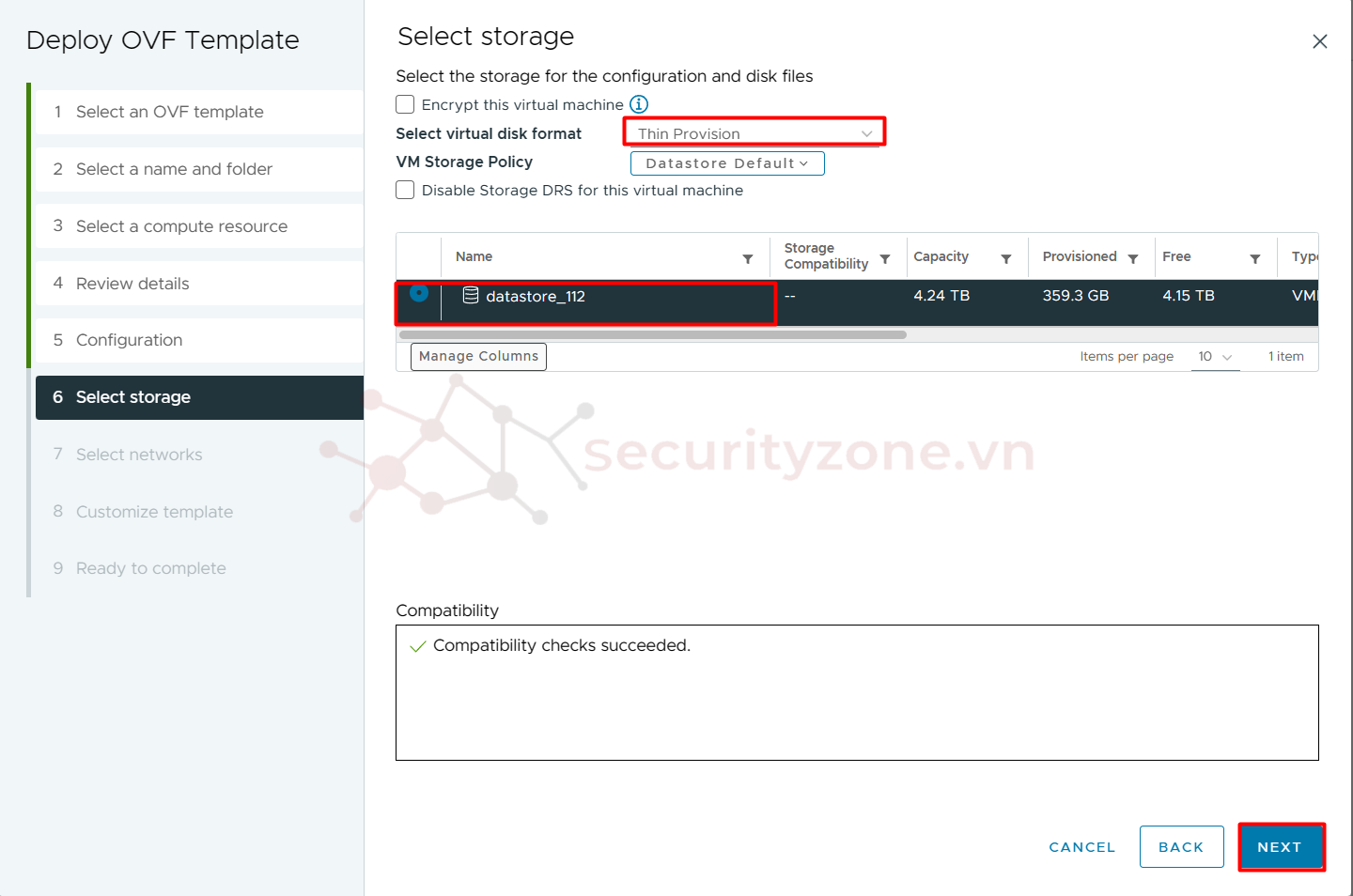
Bước 8: Chọn card mạng cho VM, đây là card mạng để NSX-T Manager quản lý hệ thống VMWare NSX đồng thời dùng để giao tiếp với các Host ESXi, sau đó chọn Next:
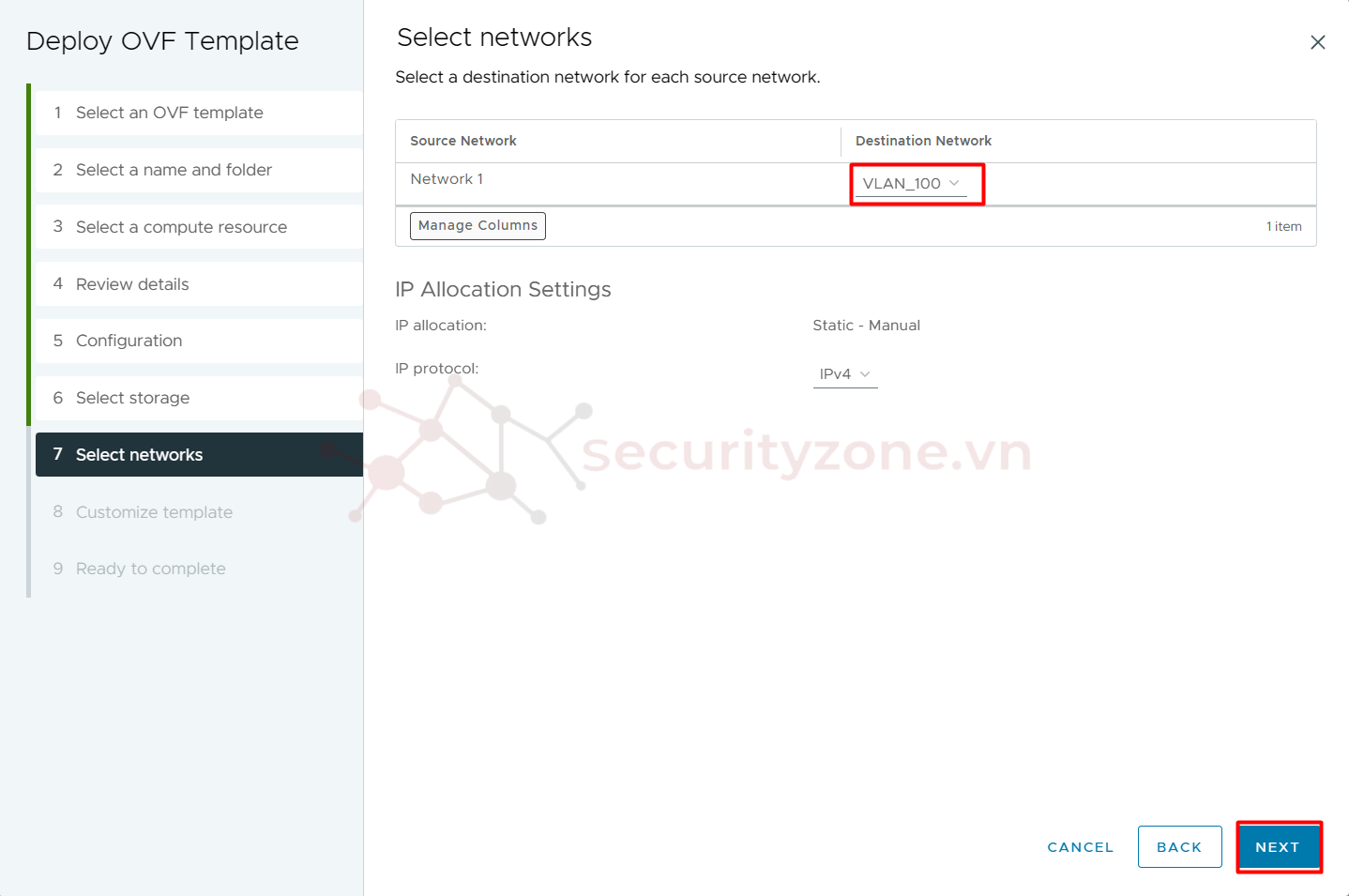
Bước 9: Ở mục Customize template, tiến hành cấu hình một số thông tin sau:
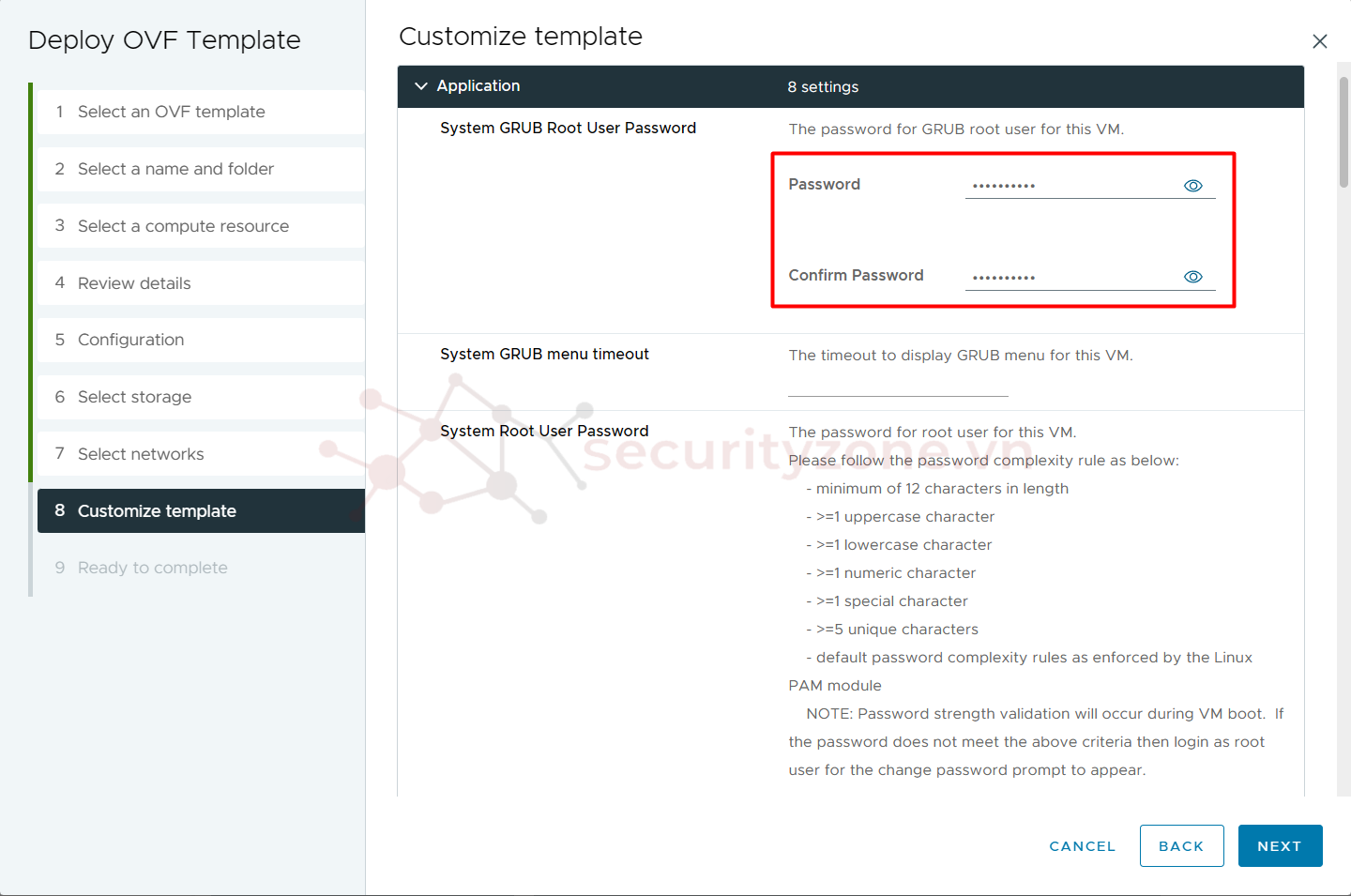
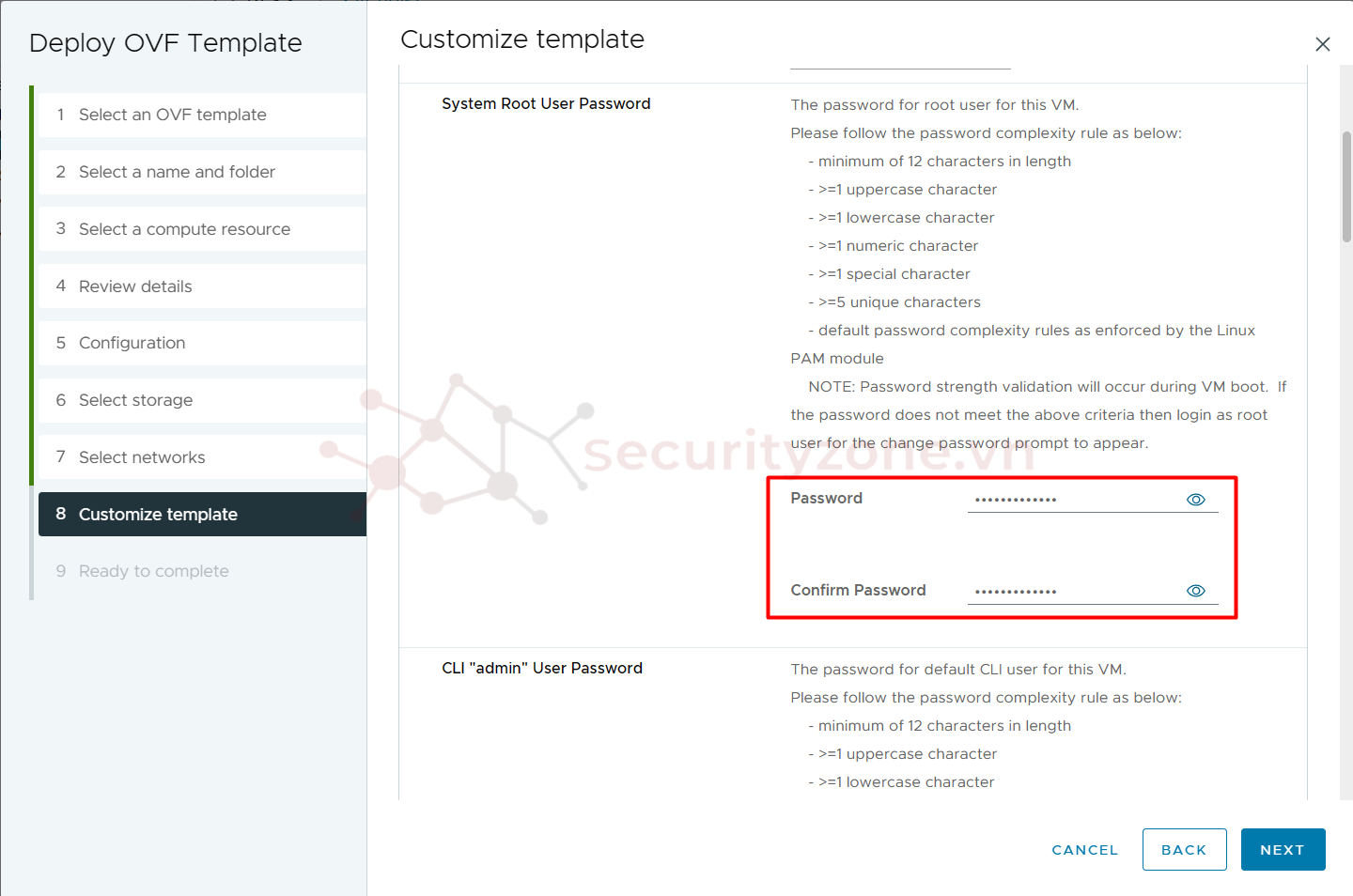
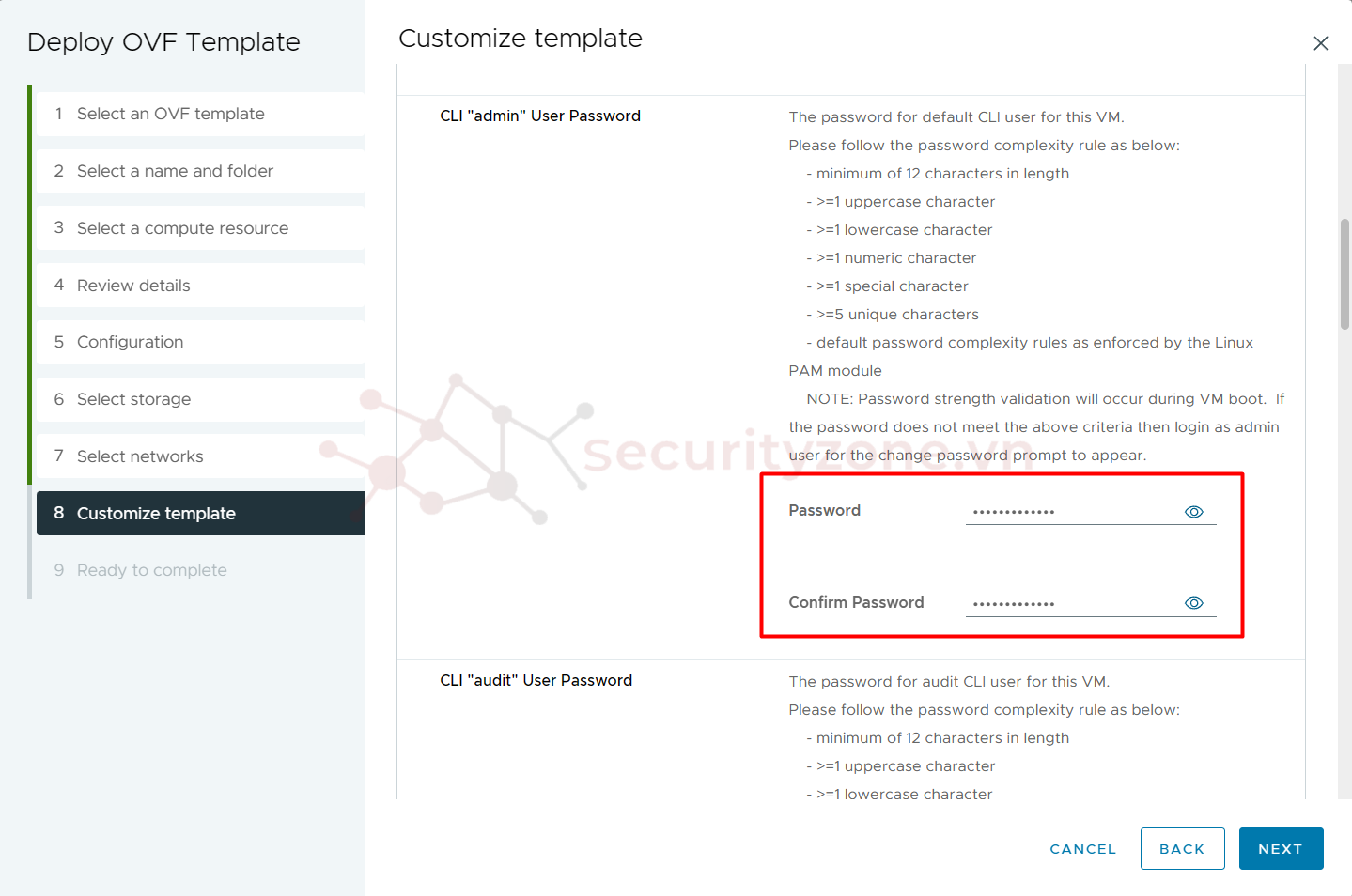
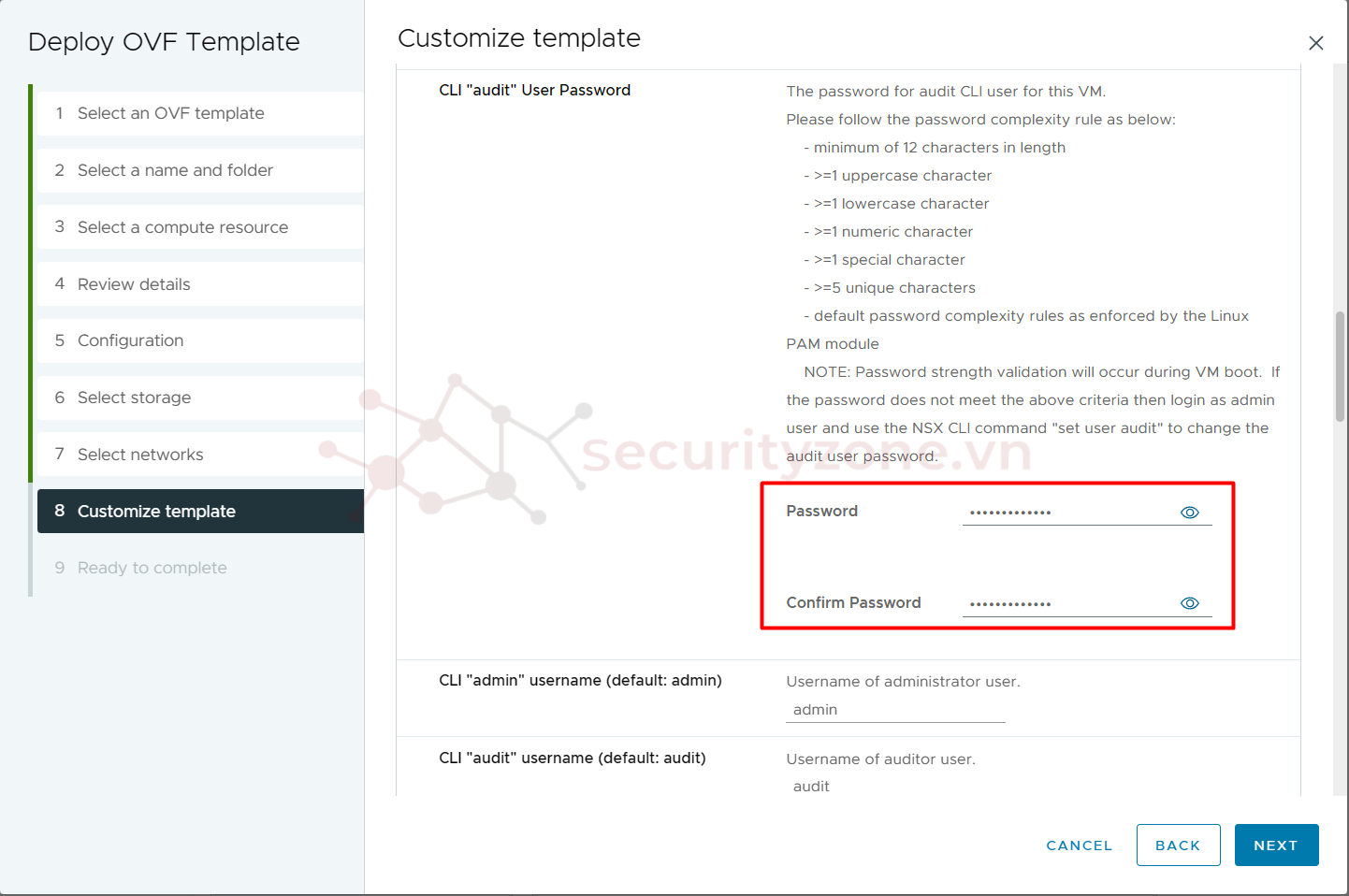
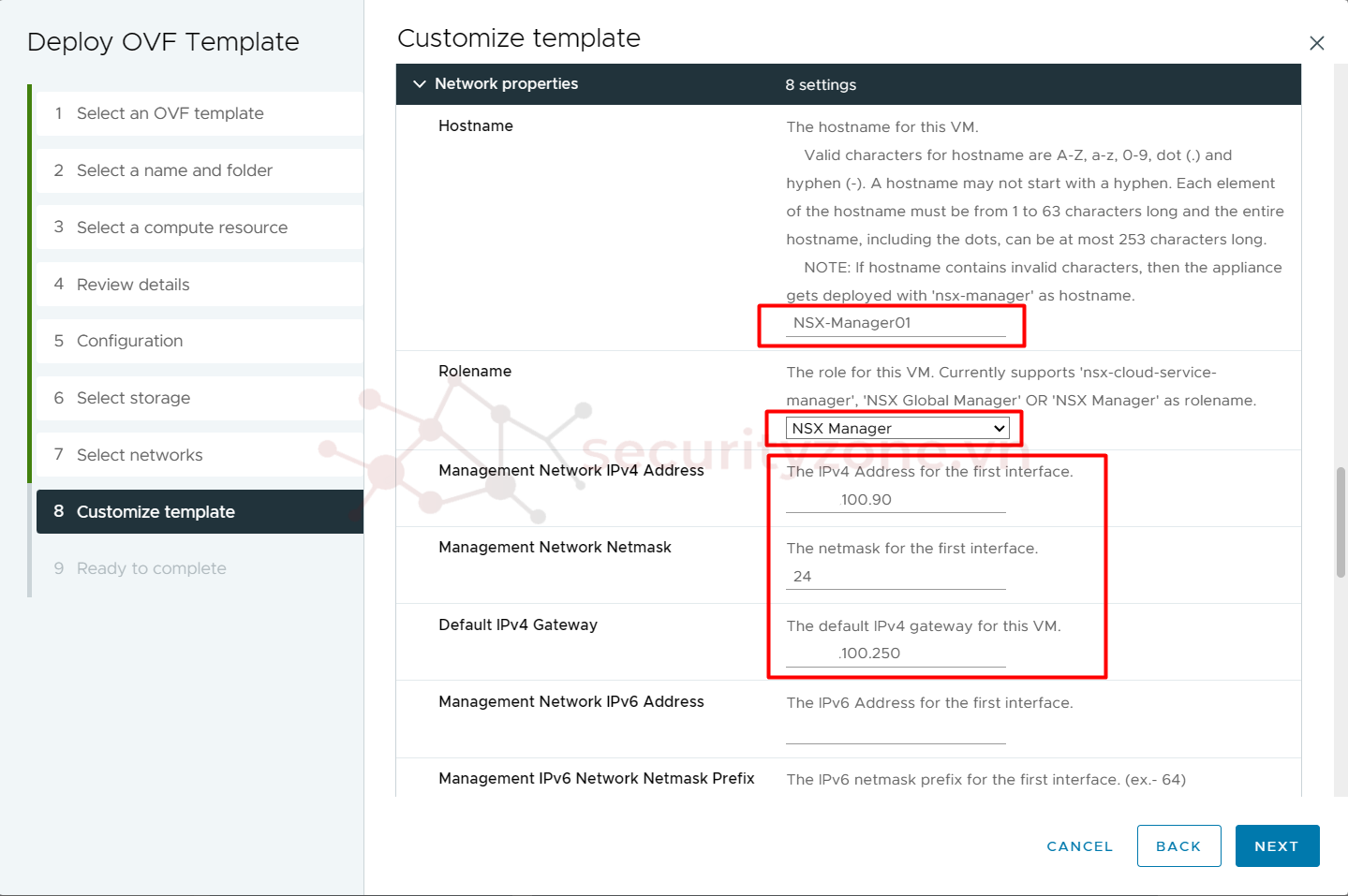
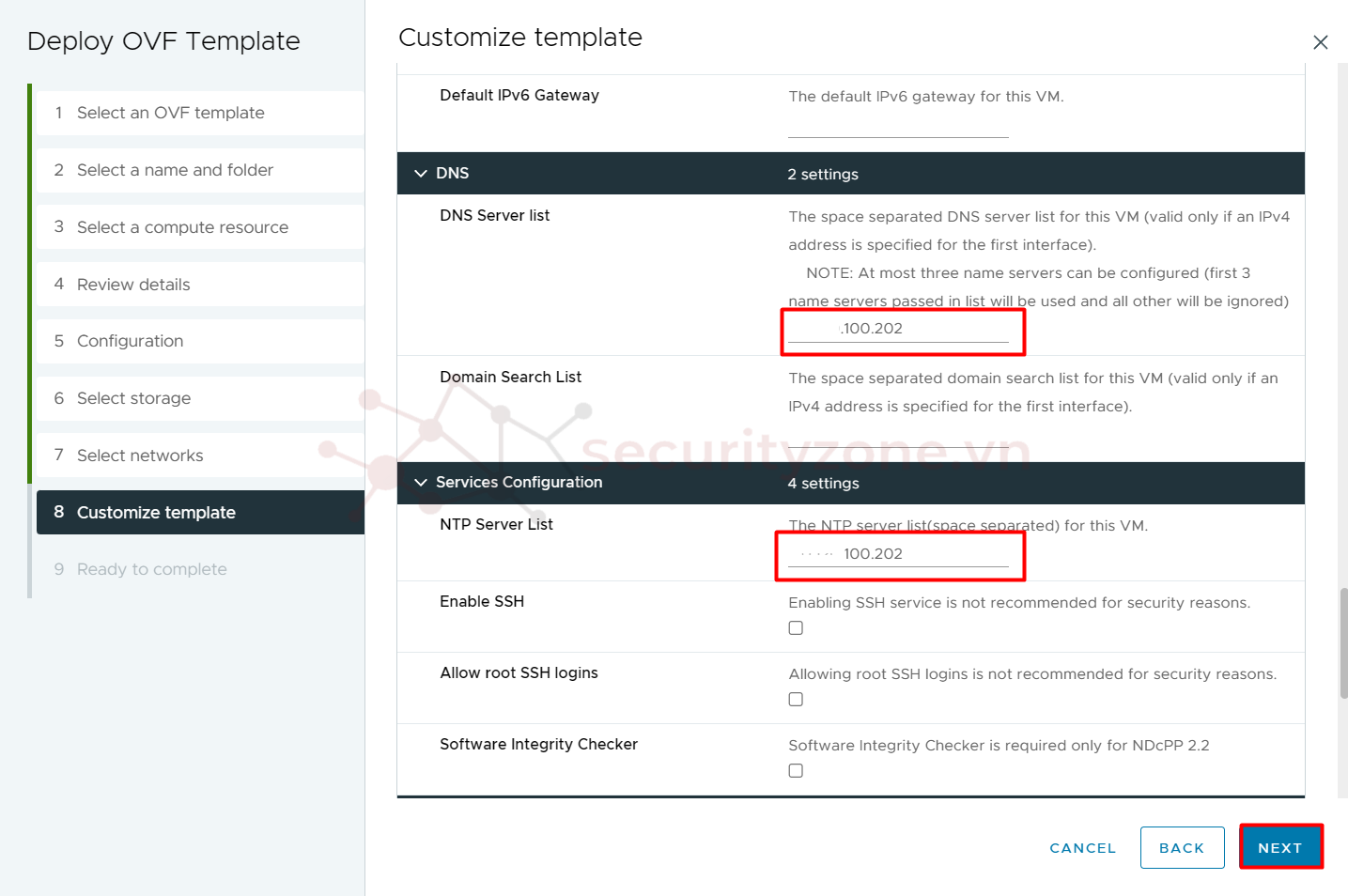
Bước 10: Kiểm tra lại các thông tin cấu hình và chọn FINISH:
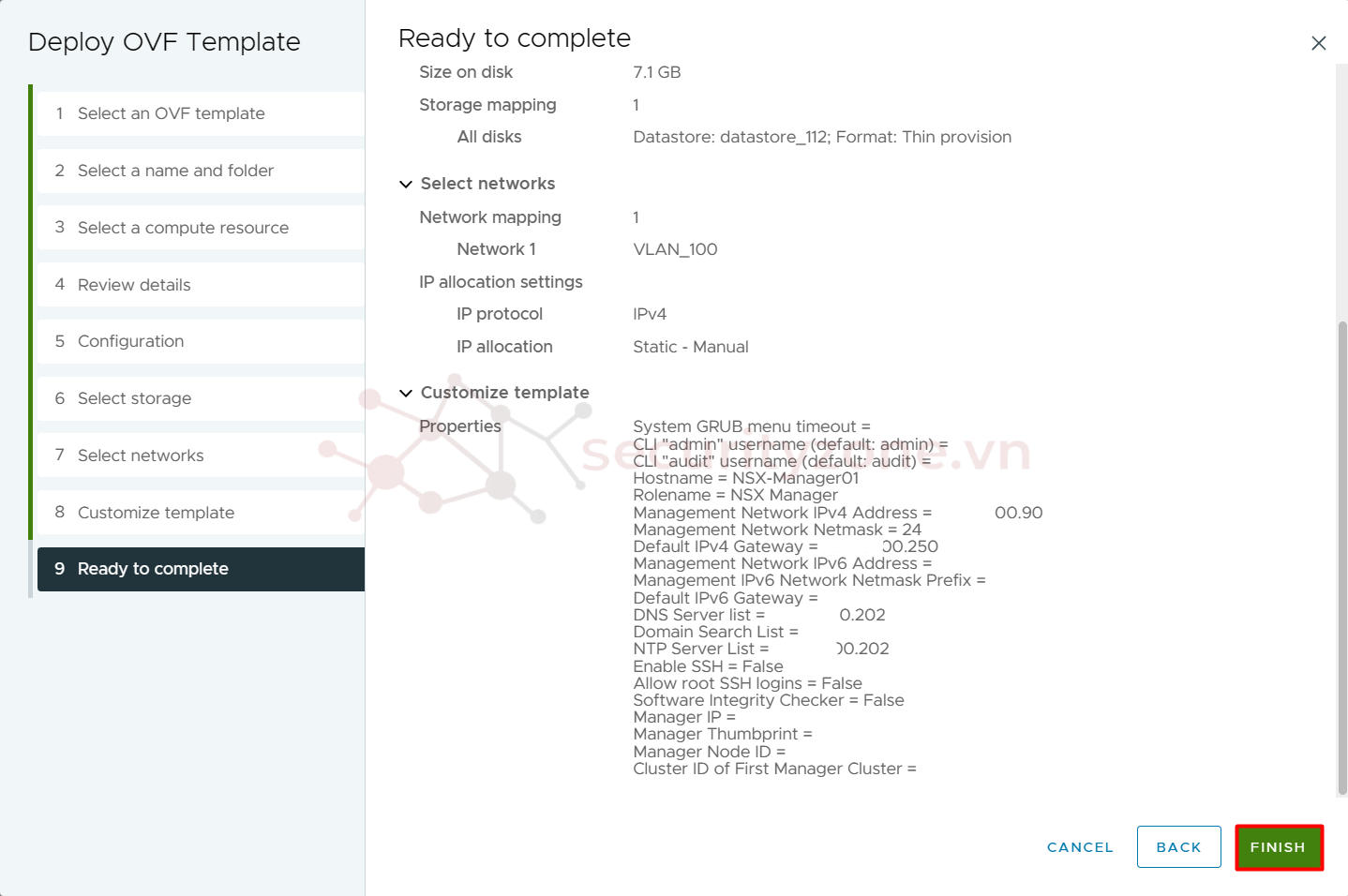
Bước 11: Chờ quá trình cài đặt NSX Manager diễn ra kết thúc, truy cập vào CLI của VM thông qua tài khoản admin đã tạo:
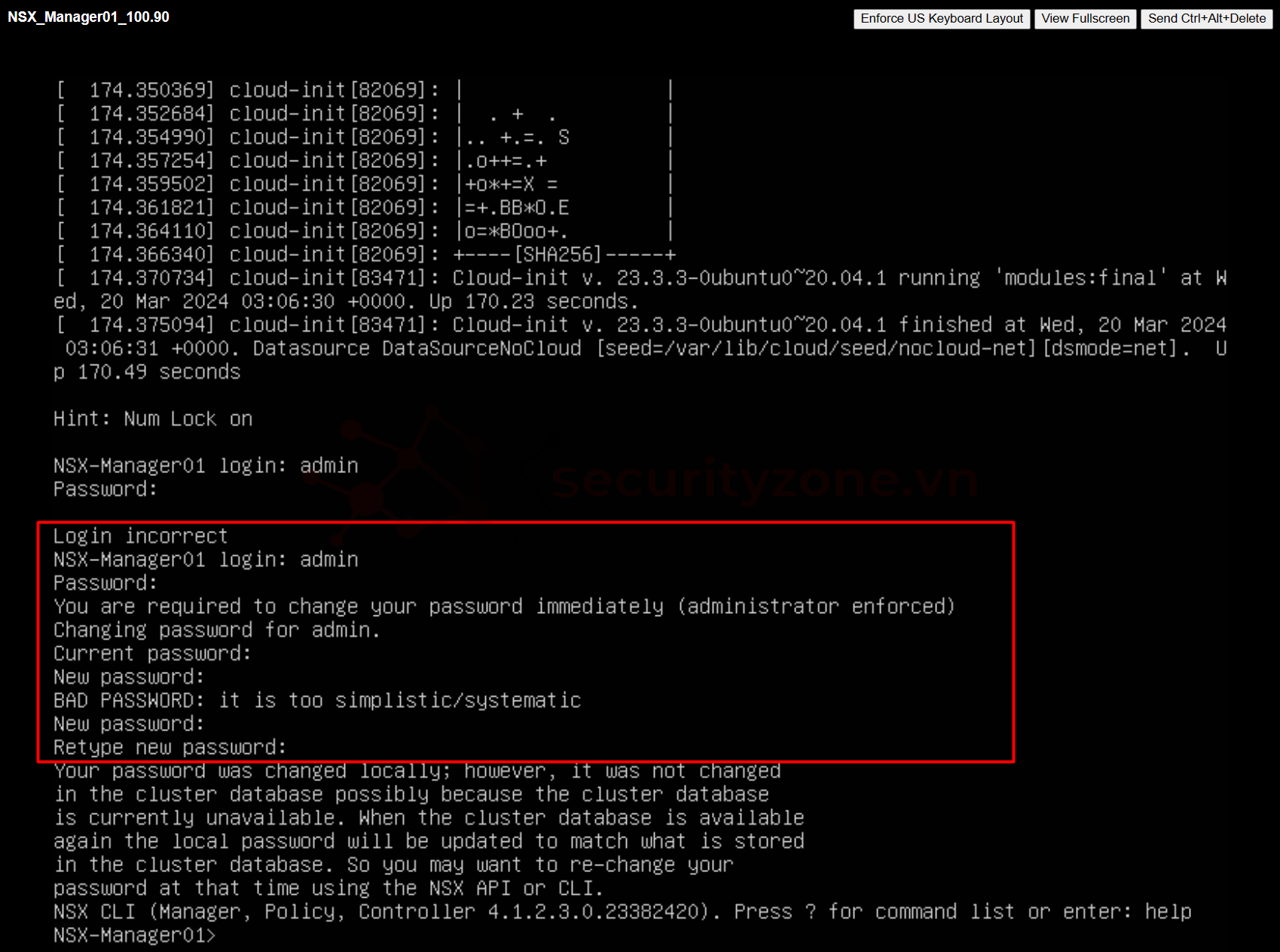
Tuy nhiên trong trường hợp nếu các bạn đăng nhập bằng mật khẩu tài khoản admin đã tạo không được thì các bạn hãy thử đăng nhập bằng tài khoản mặc định là admin | default hoặc root | vmware (lý do là trong 1 số trường hợp NSX Manager sẽ không cài đặt được mật khẩu nên sẽ sử dụng lại mật khẩu mặc định), sau đó hệ thống sẽ yêu cầu các bạn thay đổi mật khẩu (hãy cấu hình mật khẩu đảm bảo các yêu cầu như sau để không phải nhập lại nhiều lần nhé):
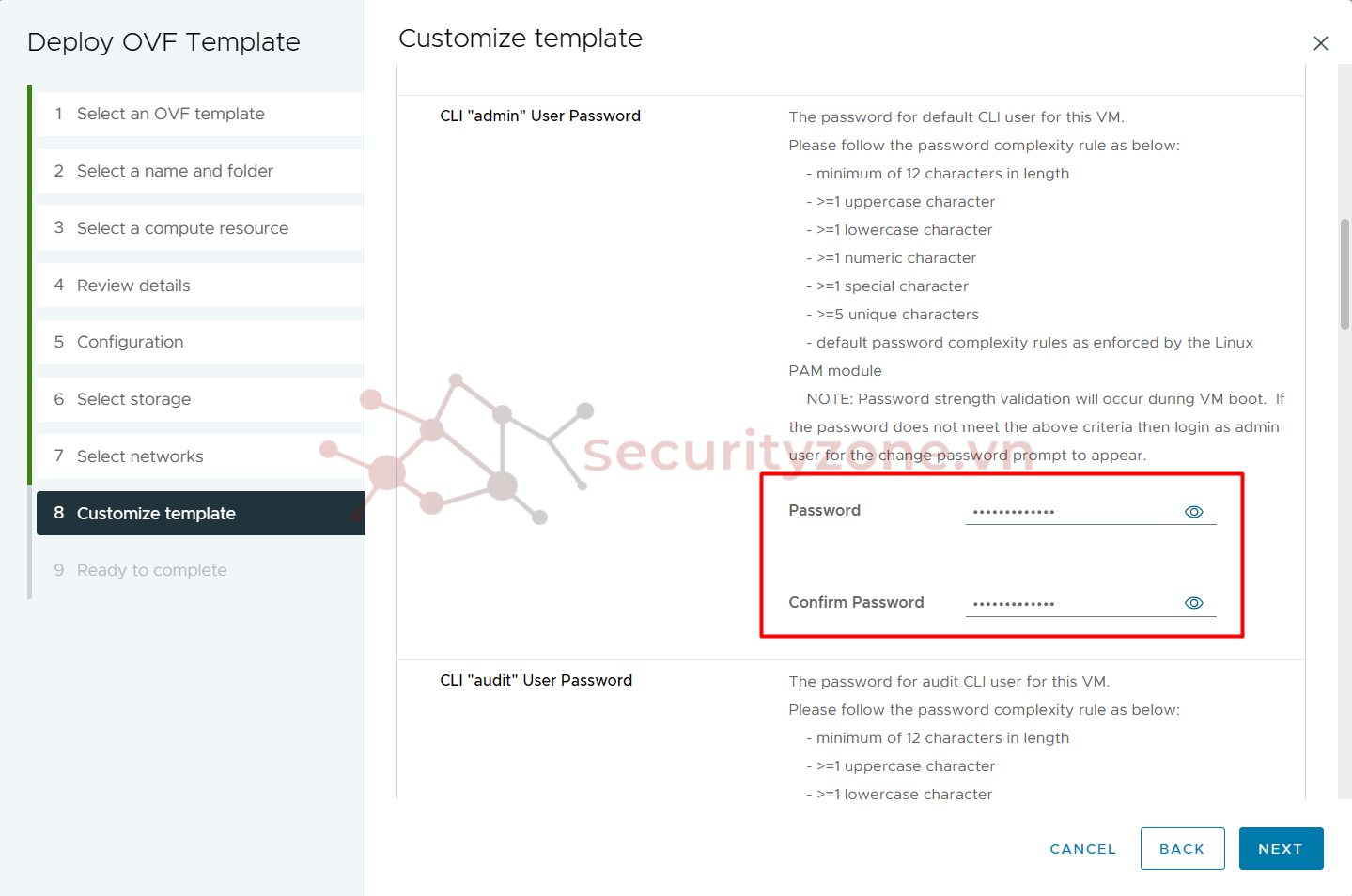
Bước 12: Tiến hành truy cập vào GUI của NSX Manager thông qua IP Management và tài khoản admin:
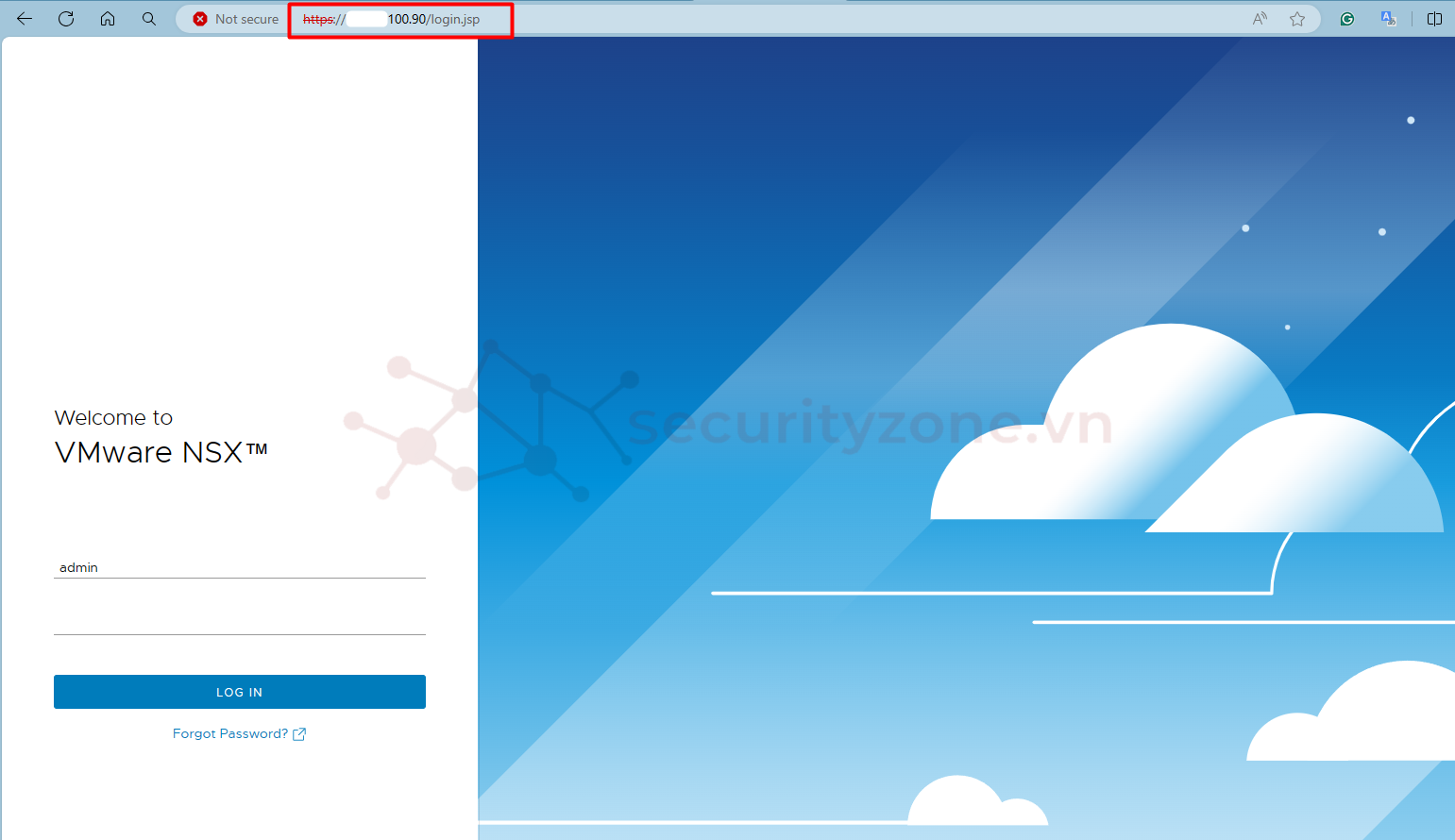
Kiểm tra các thông tin network và license (System > Settings > Licenses) để đảm bảo NSX Manager có thể sử dụng được các tính năng cho hệ thống:
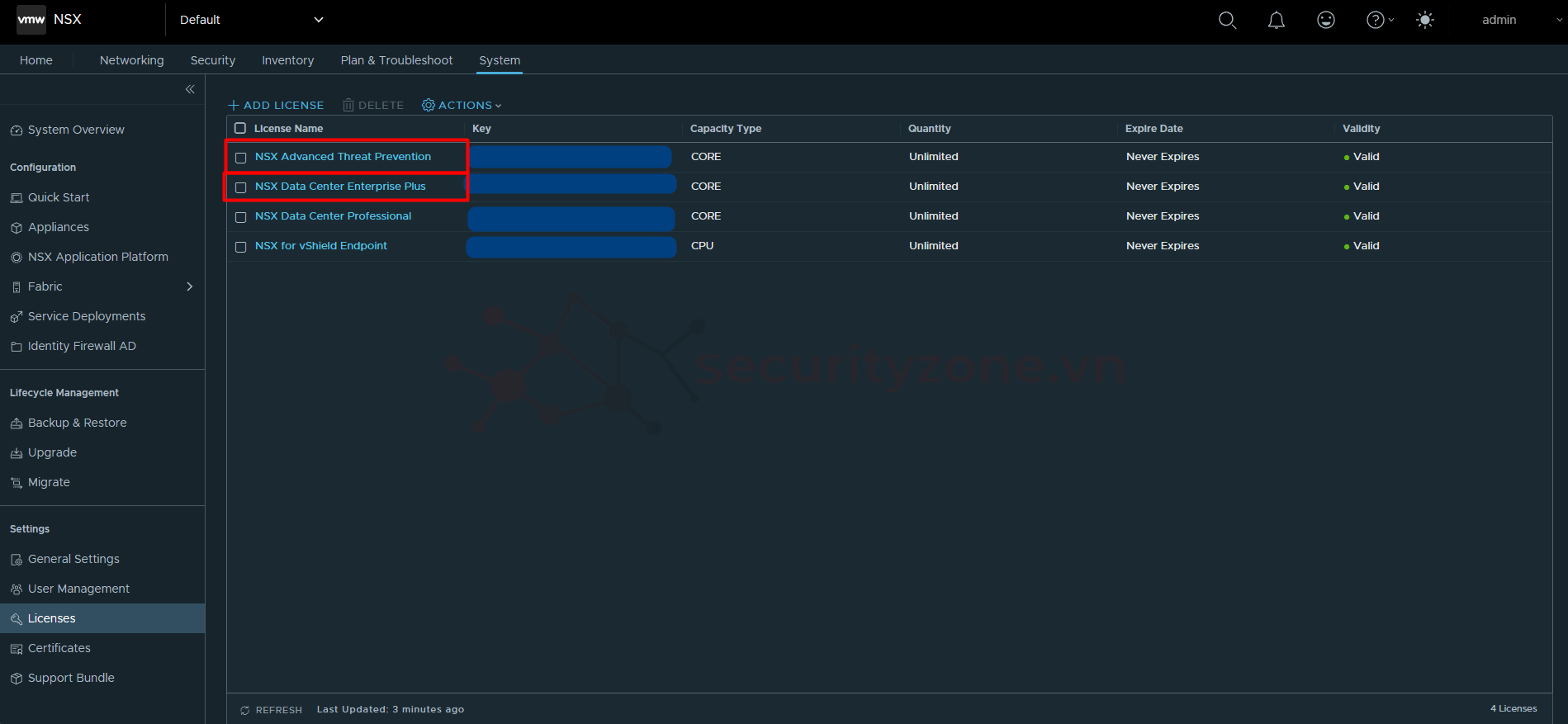
Chúc các bạn thành công :">
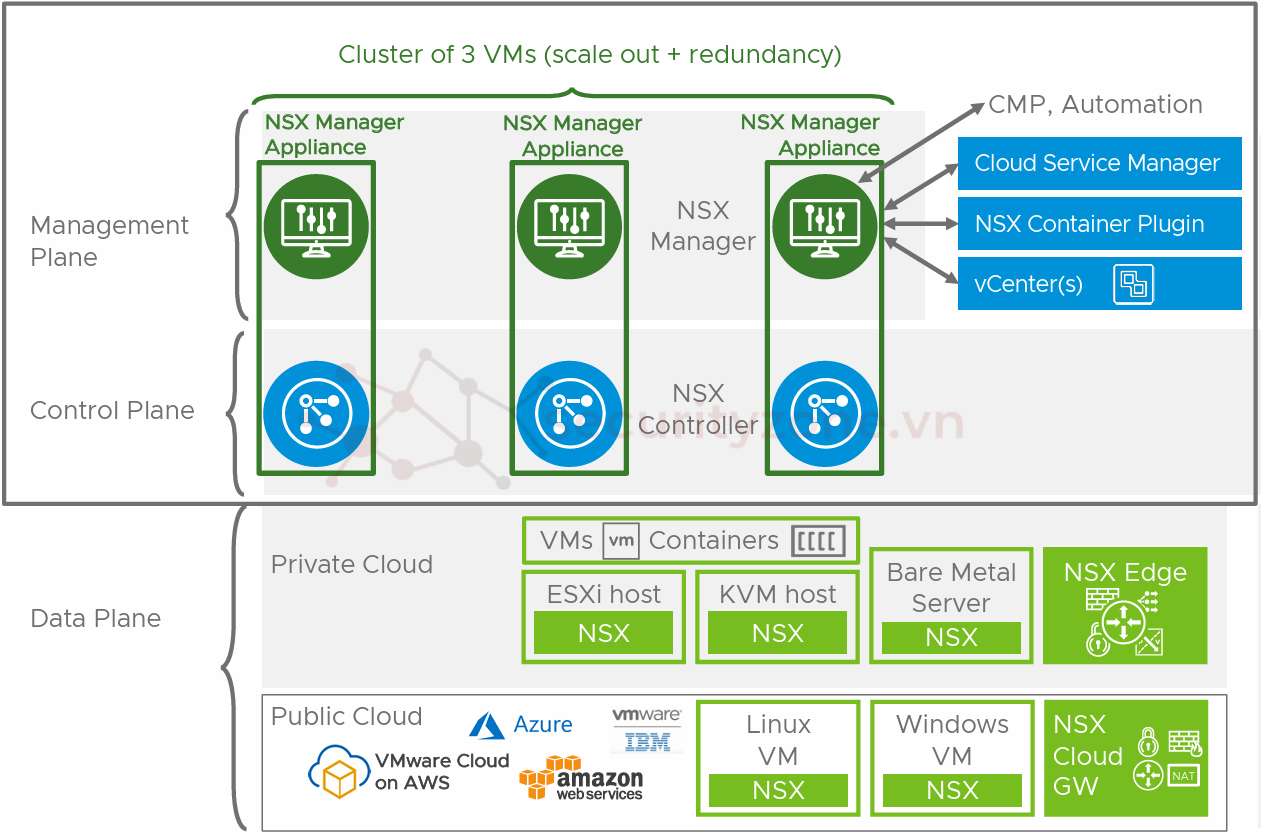
I. Download gói cài đặt
Bước 1: Truy cập và đăng nhập vào trang Download VMWare:
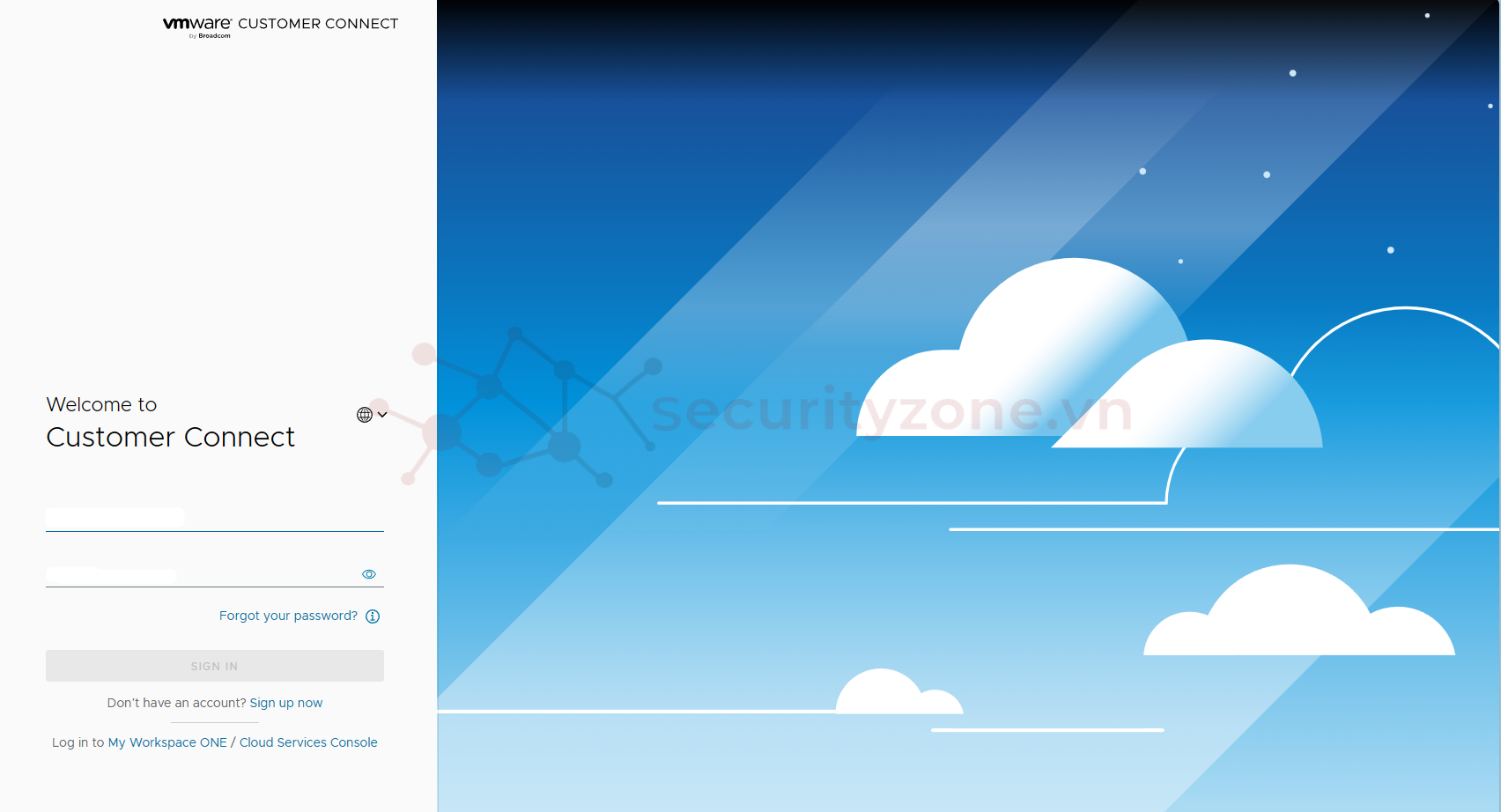
Bước 2: Di chuyển đến thư mục Download > All Product:
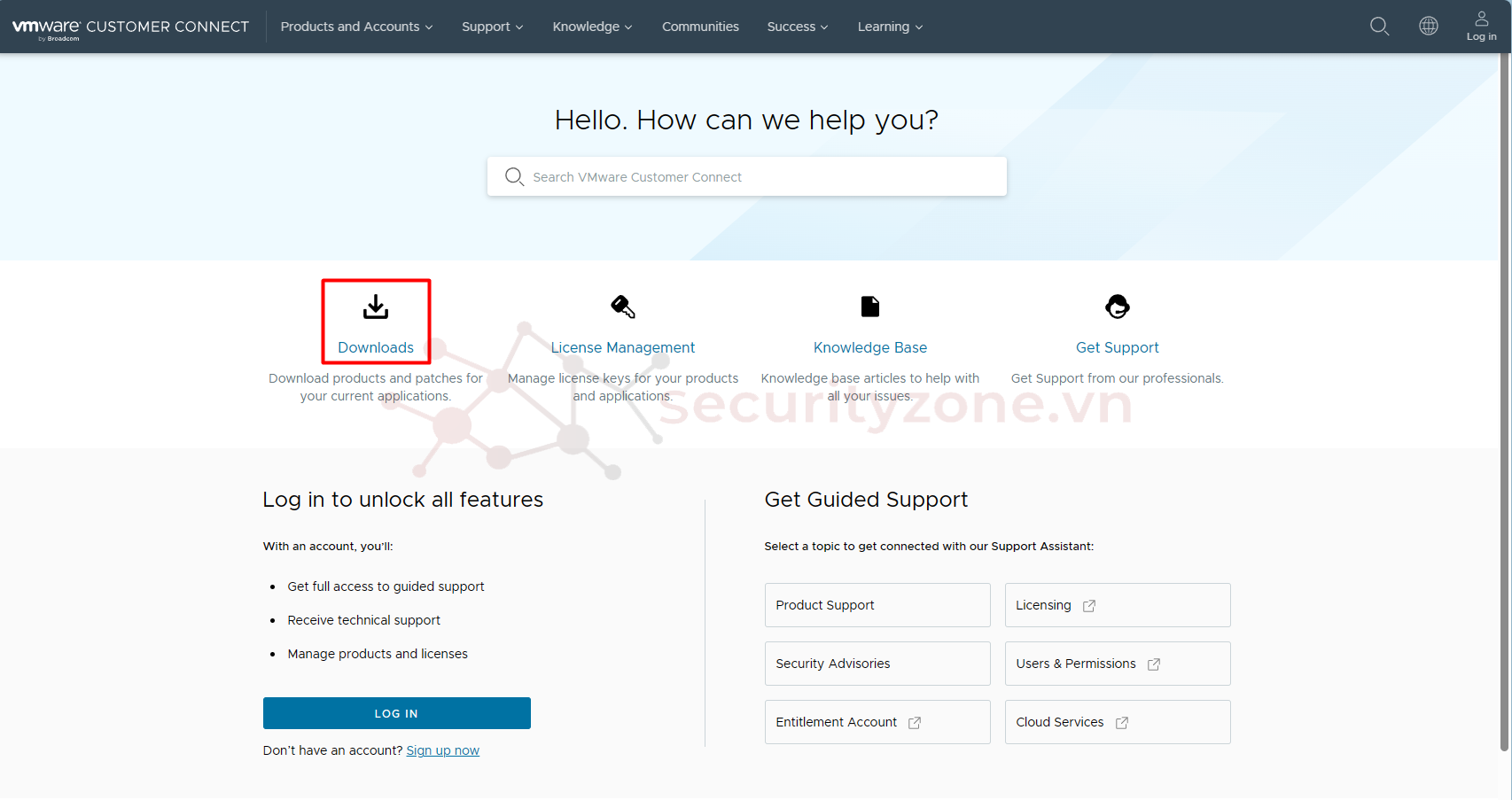
Bước 3: Truy cập đến phần VMware NSX-T Data Center, trong bài Lab này mình sẽ sử dụng NSX-T Standard version 4.1.2.3 và cài đặt trên môi trường VMWare 8.0. Chọn GO TO DOWNLOAD:
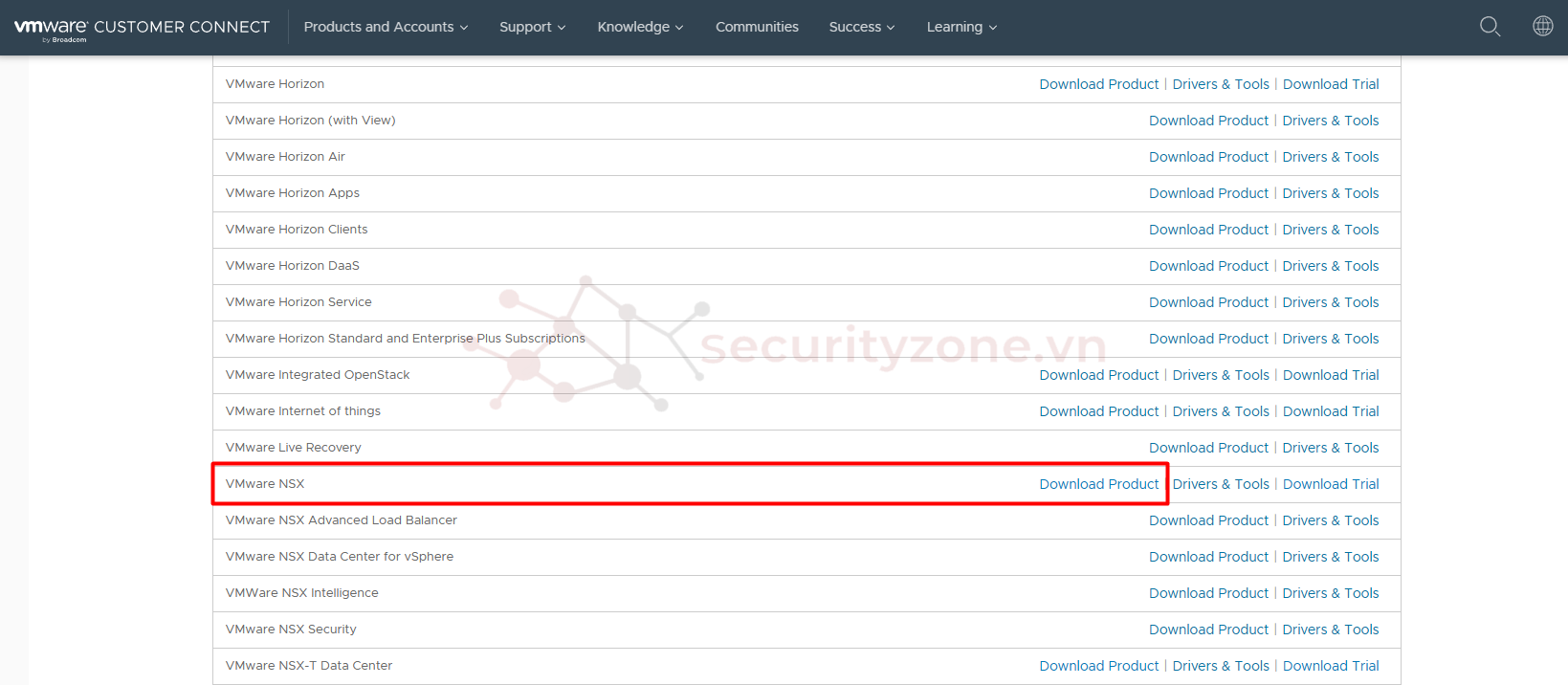
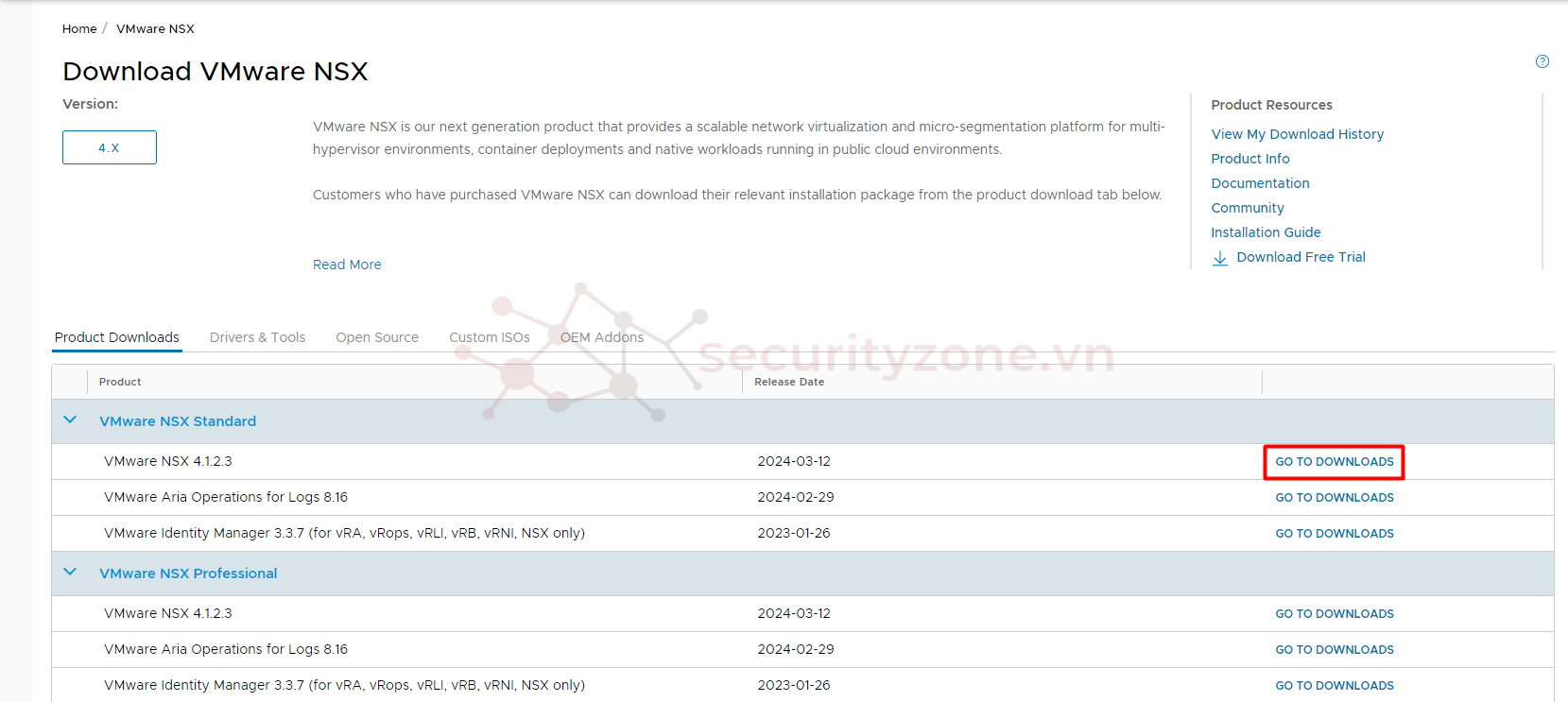
Bước 4: Chọn DONWLOAD NOW:
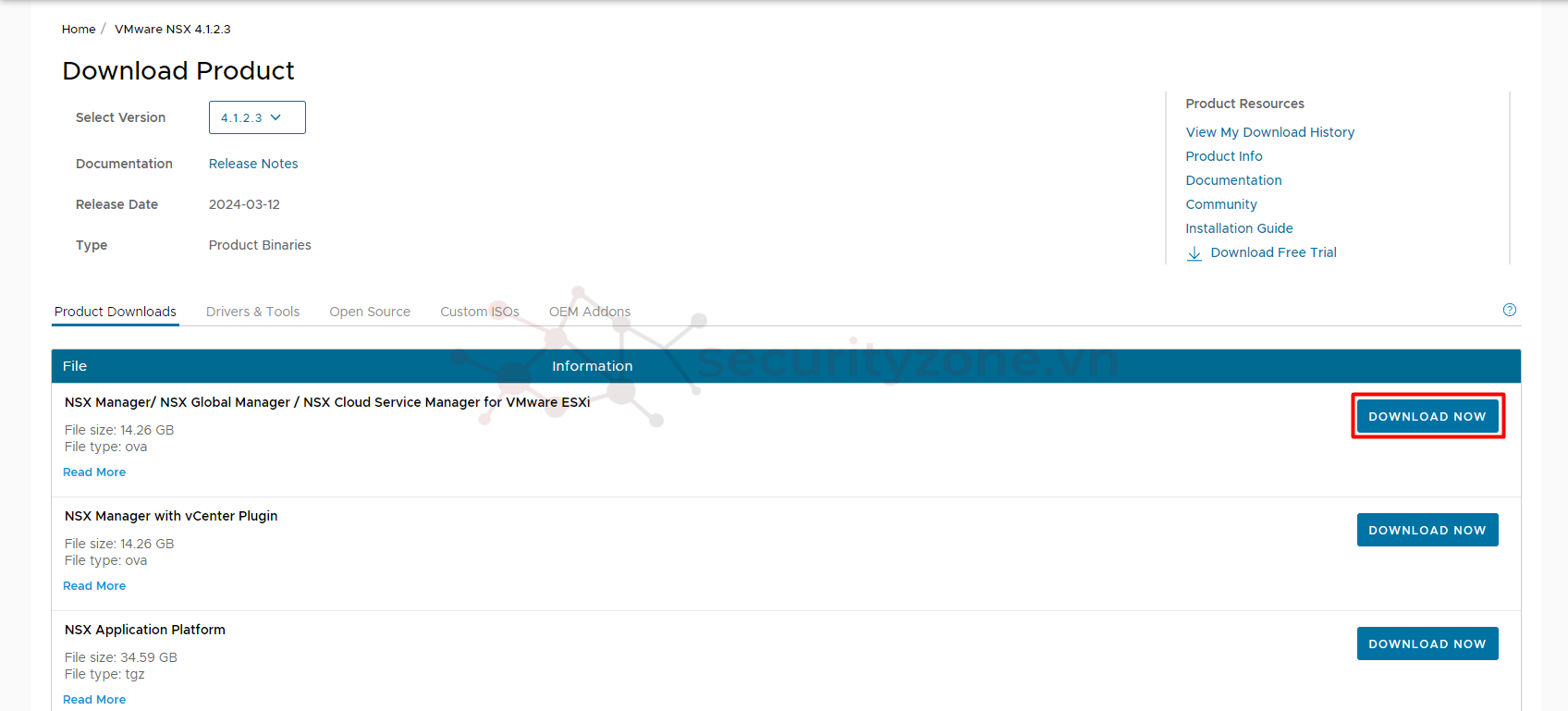
Trong trường hợp nếu tài khoản của bạn không có quyền tải thì có thể chọn "Donwload Free Trial" và sử dụng thử trong 60 ngày sau khi Register tài khoản:
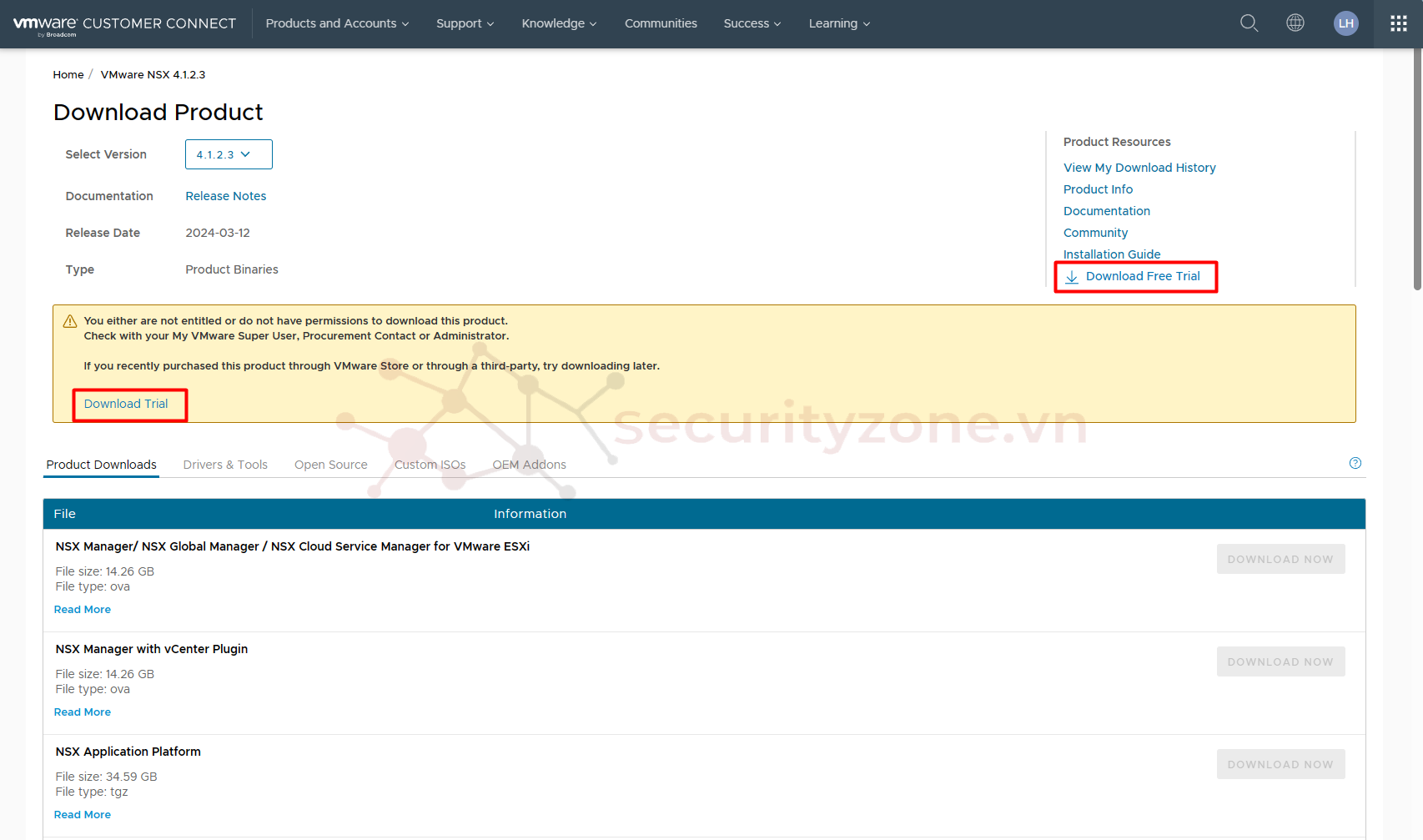
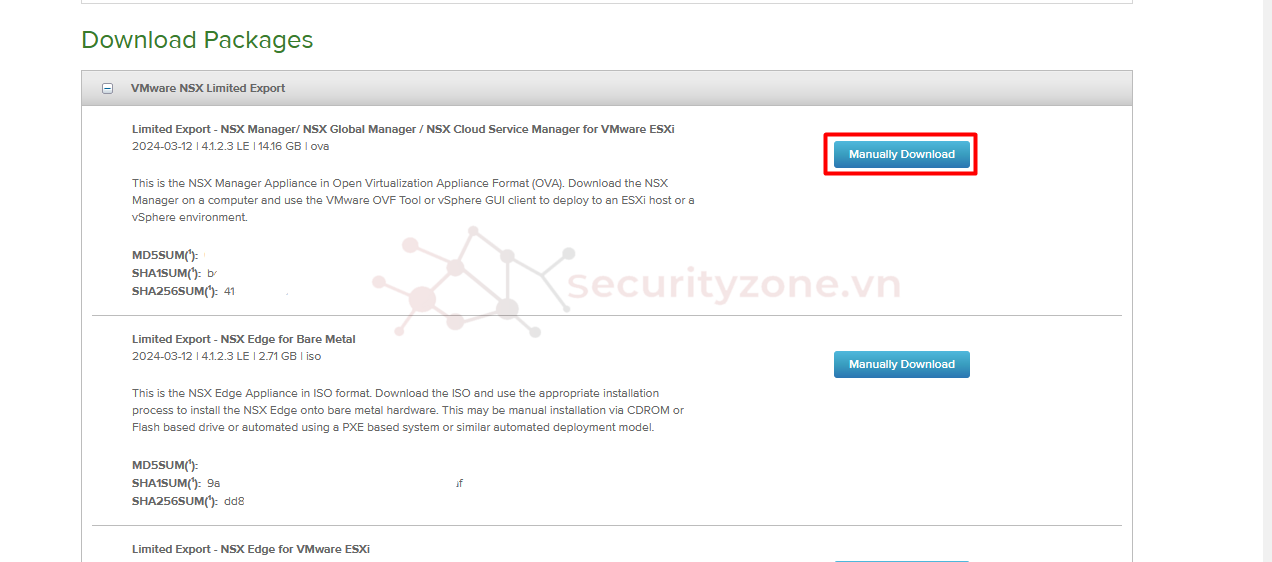
II. Cài đặt VMWare NSX-T OVA
Bước 1: Truy cập vào VMWare và tiến hành chọn Deploy OVF Teamplate...:
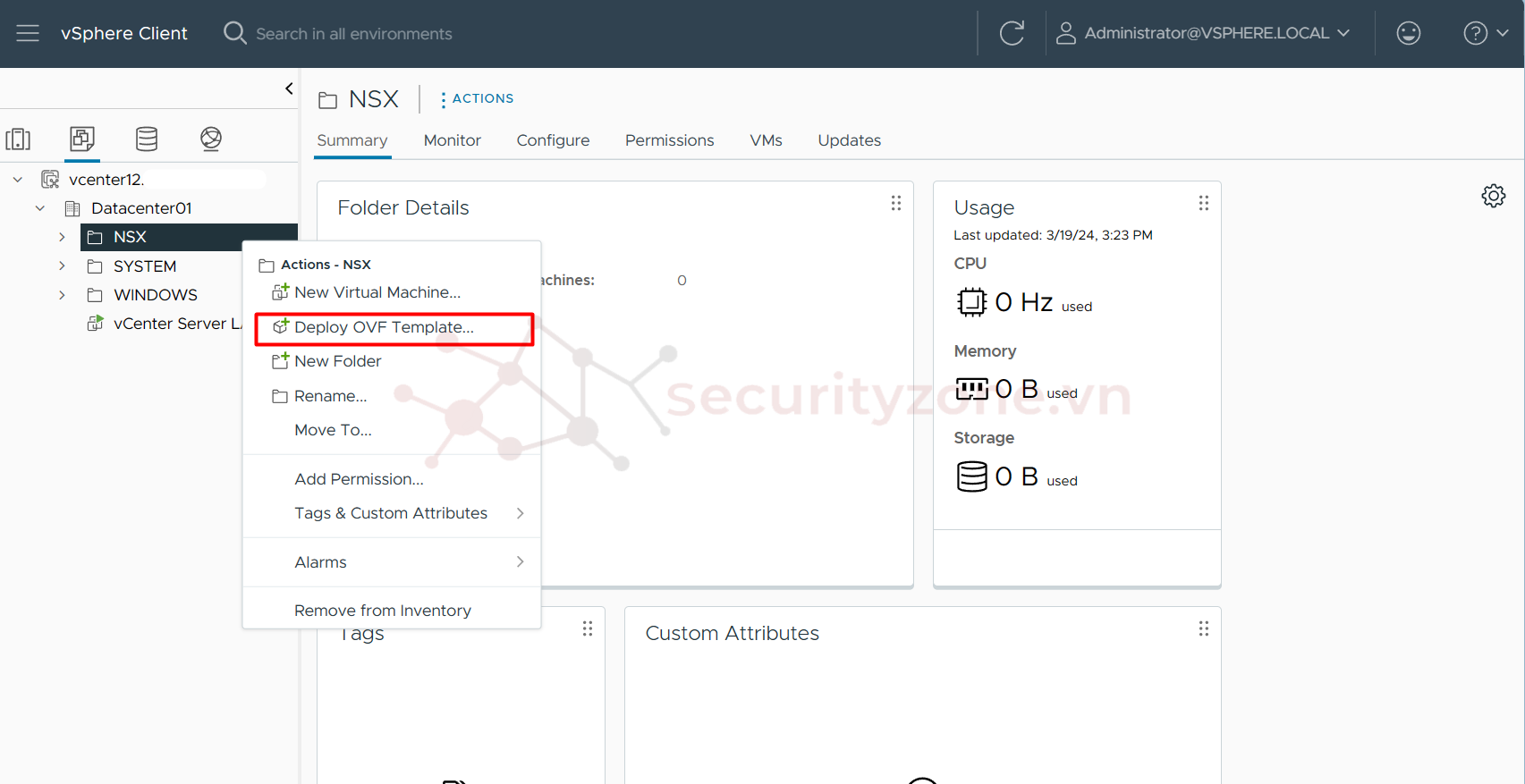
Bước 2: Tiến hành upload file OVA đã chuẩn bị từ trước và chọn Next:
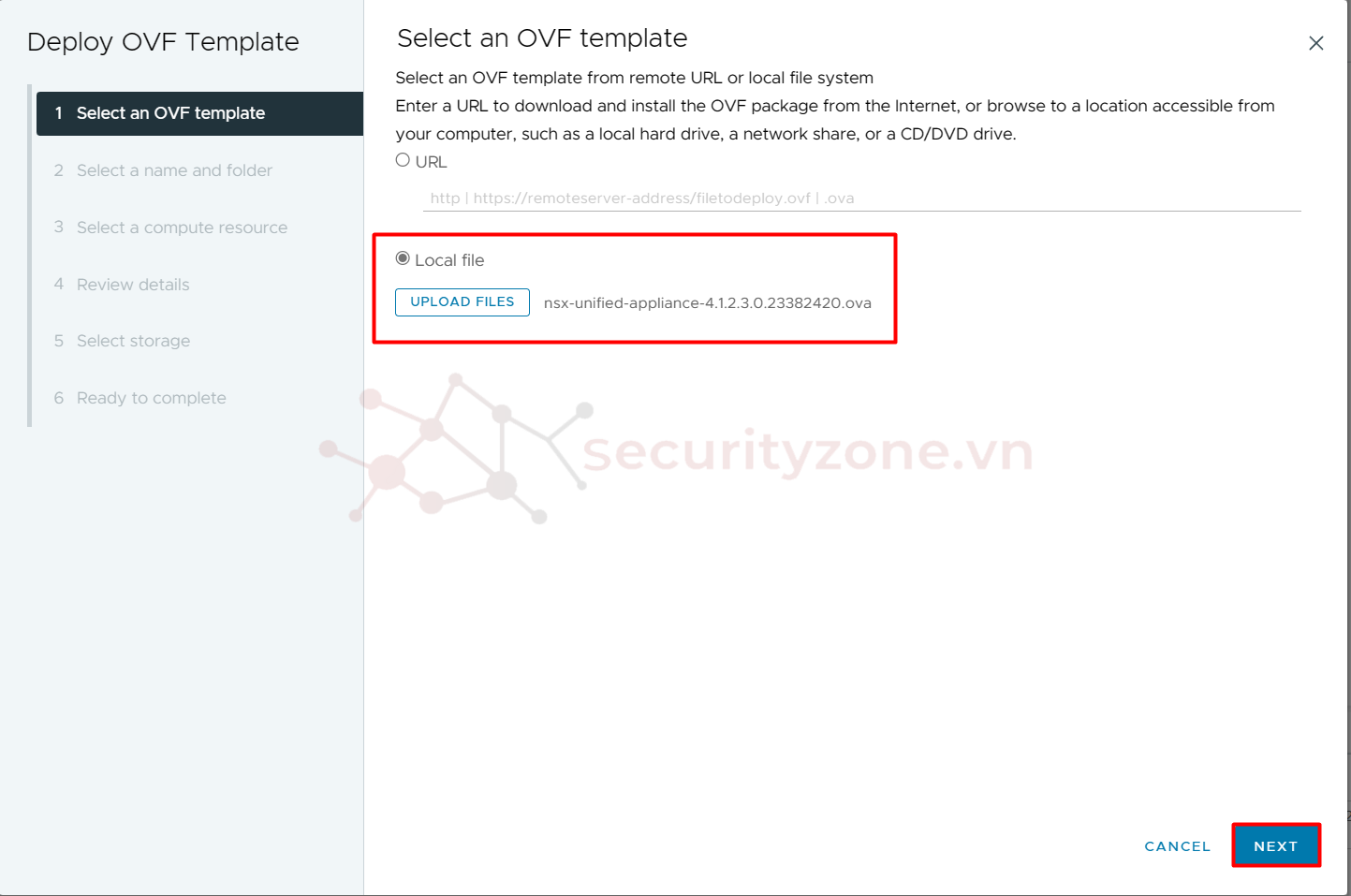
Bước 3: Cấu hình thông tin tên cho VM cùng folder chứa VM rồi chọn Next:
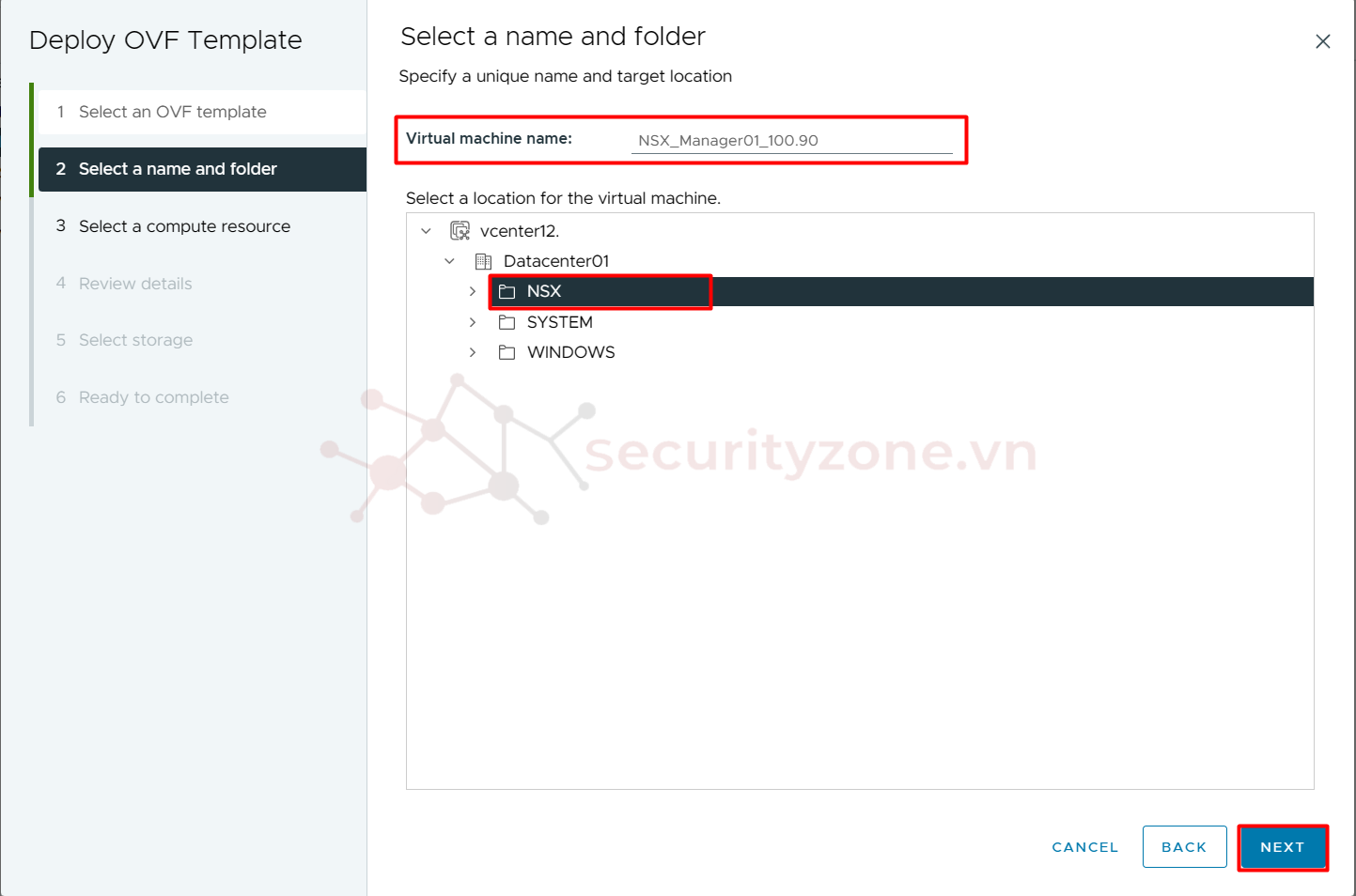
Bước 4: Chọn nơi lưu trữ resource của VM và chọn Next:
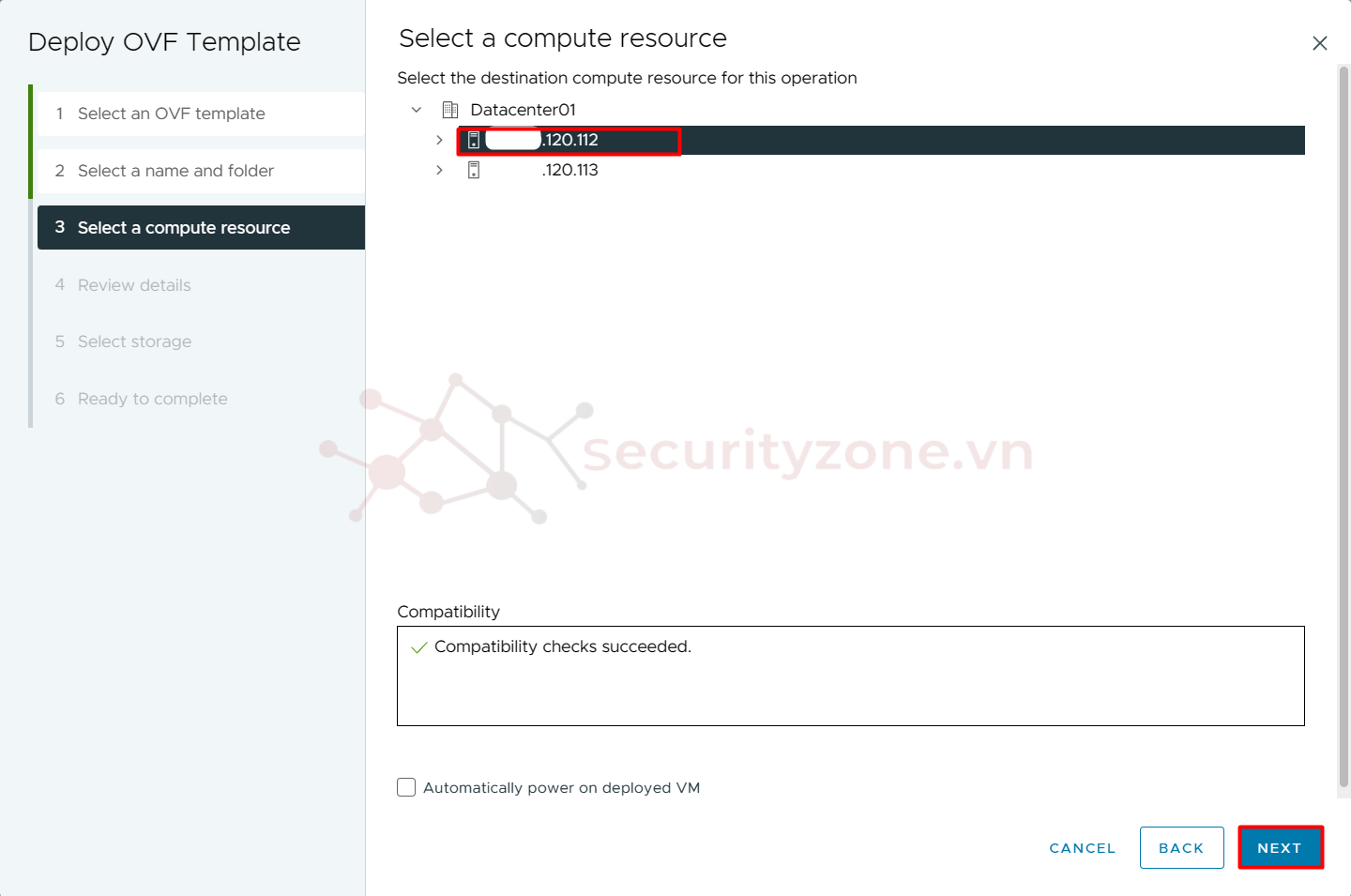
Bước 5: Kiểm tra thông tin về VM sẽ được tạo từ OVA để quản lý resource cũng như đảm bảo hệ thống VMWare đáp ứng được, chọn Next:
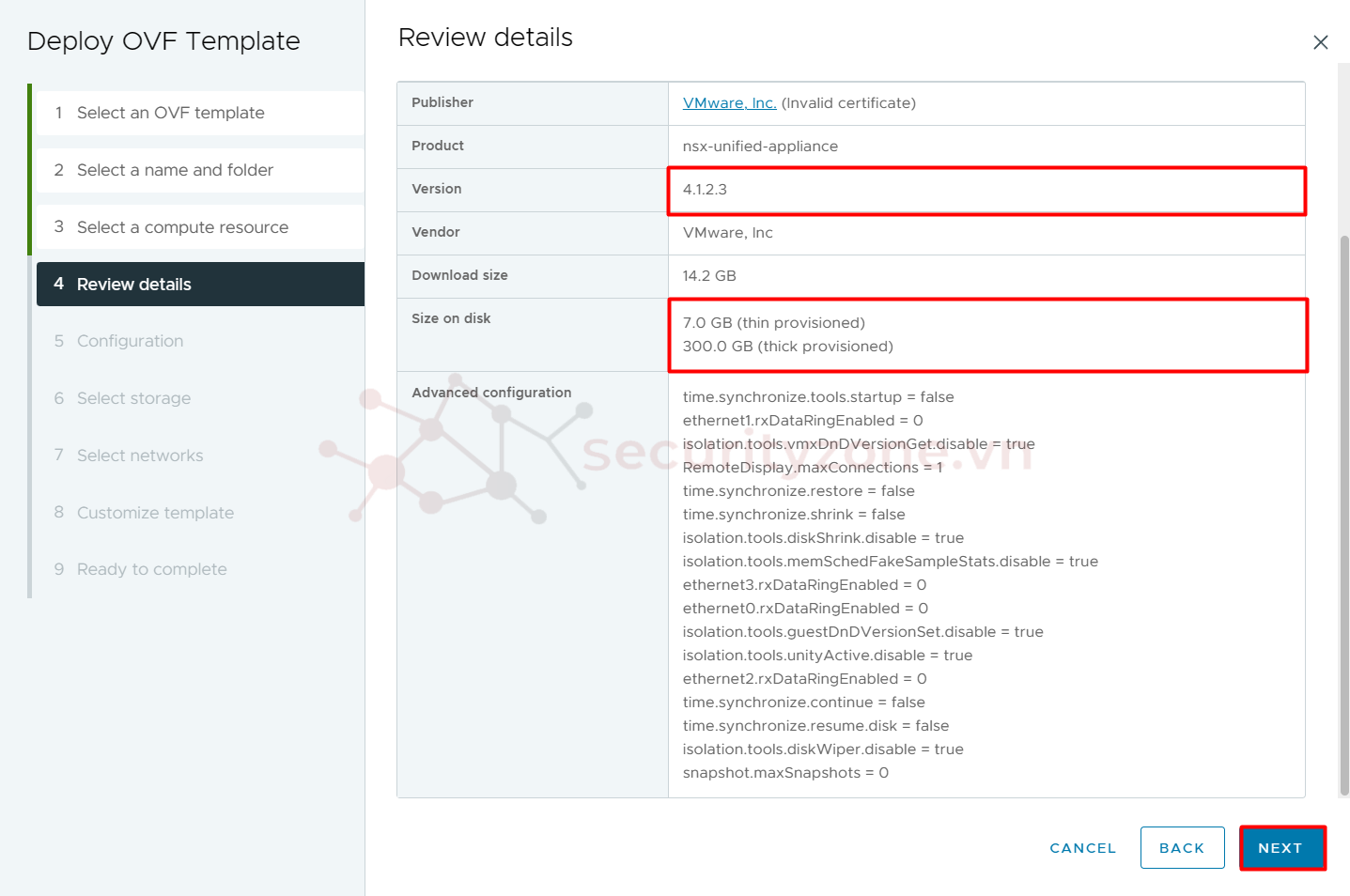
Bước 6: Ở mục Configuration sẽ có 4 option để lựa chọn tương ứng với thông tin Description cho CPU và Storage mà NSX-T Manager sẽ chiếm trong hệ thống, tùy vào nhu cầu quản trị hệ thống của doanh nghiệp mà các bạn chọn option tương ứng và chọn Next:
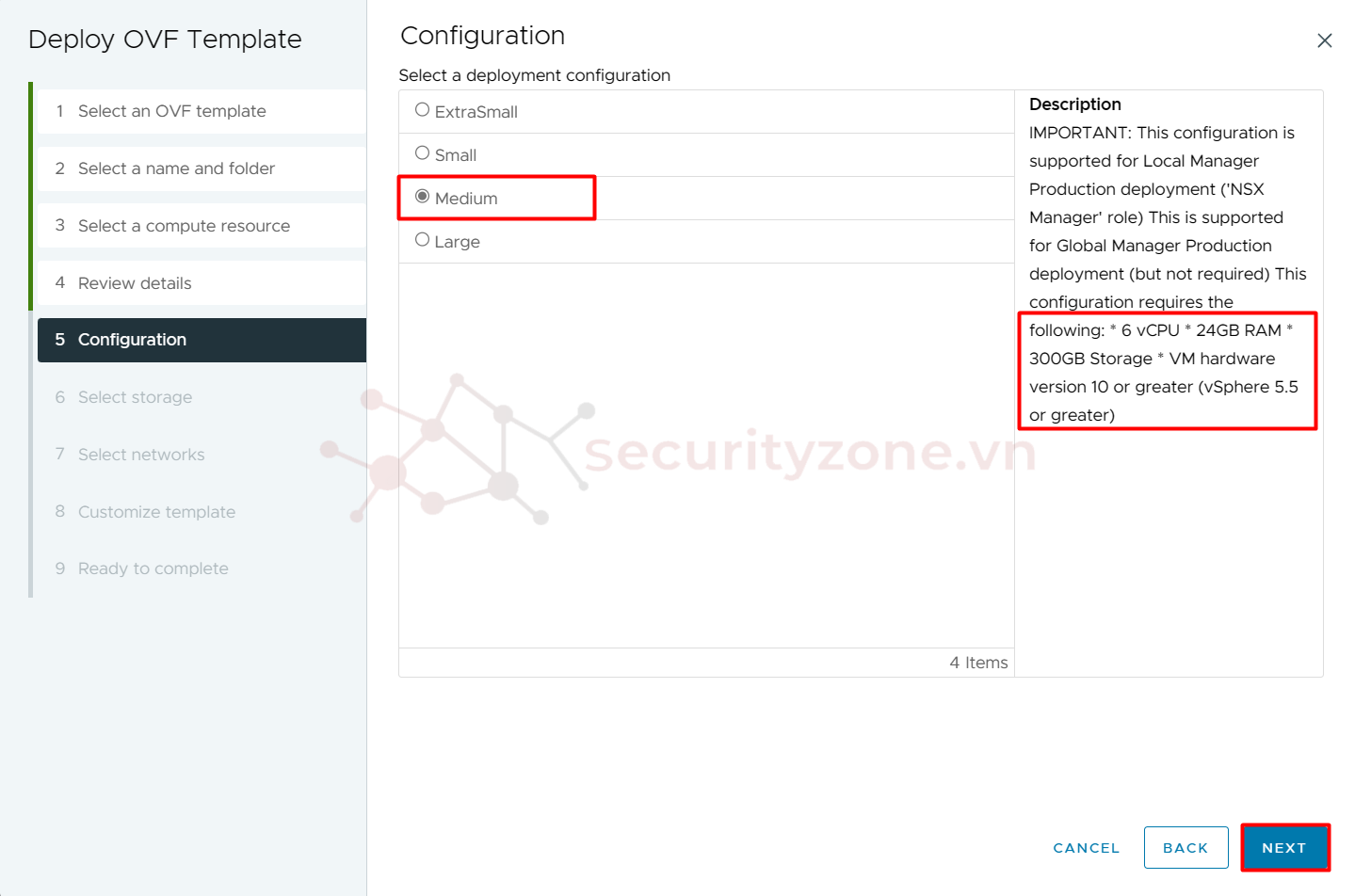
Bước 7: Tiếp tục chọn nơi lưu trữ Storage cho VM, đảm bảo đáp ứng được yêu cầu như option trên và chọn Next:
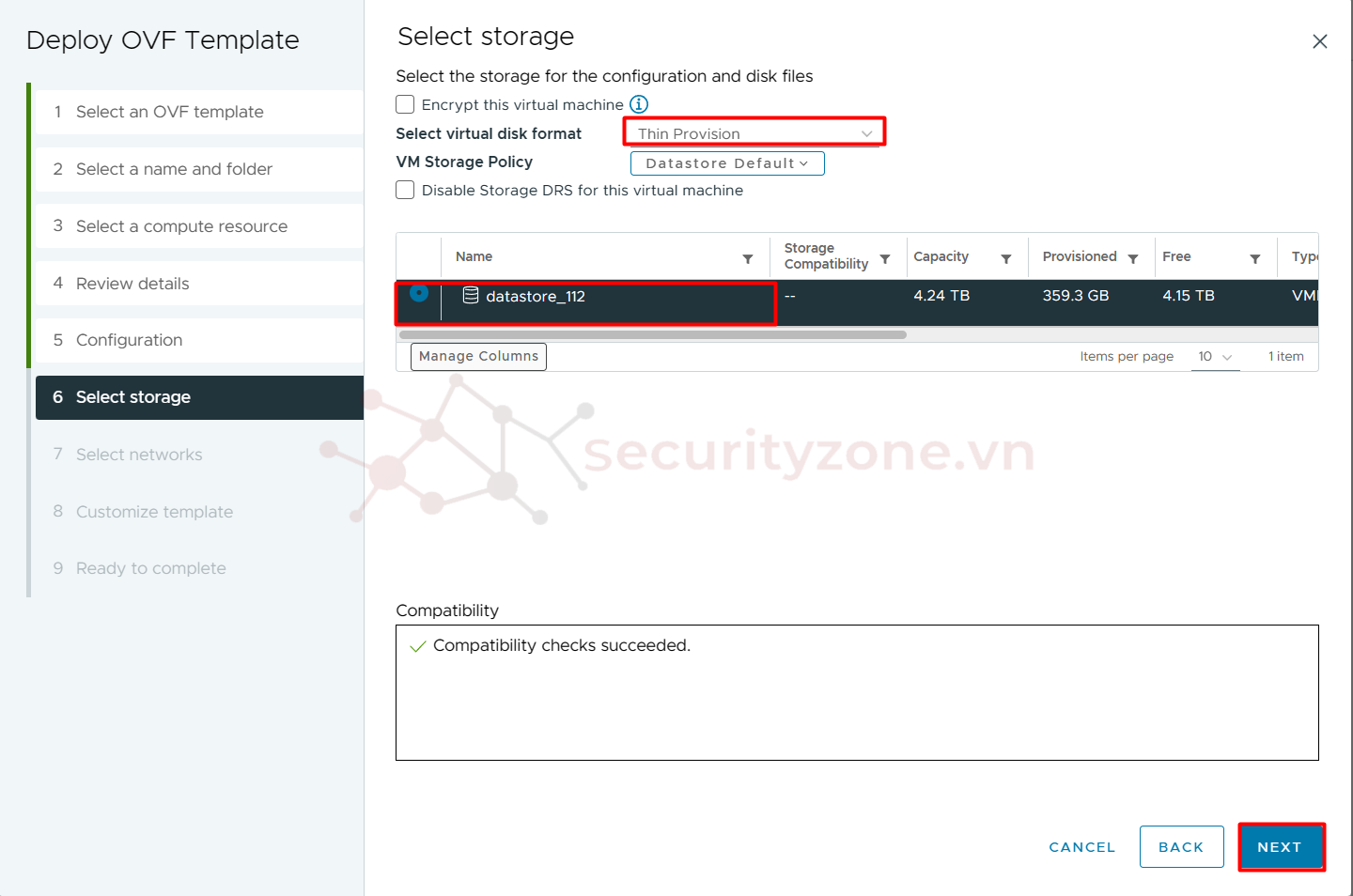
Bước 8: Chọn card mạng cho VM, đây là card mạng để NSX-T Manager quản lý hệ thống VMWare NSX đồng thời dùng để giao tiếp với các Host ESXi, sau đó chọn Next:
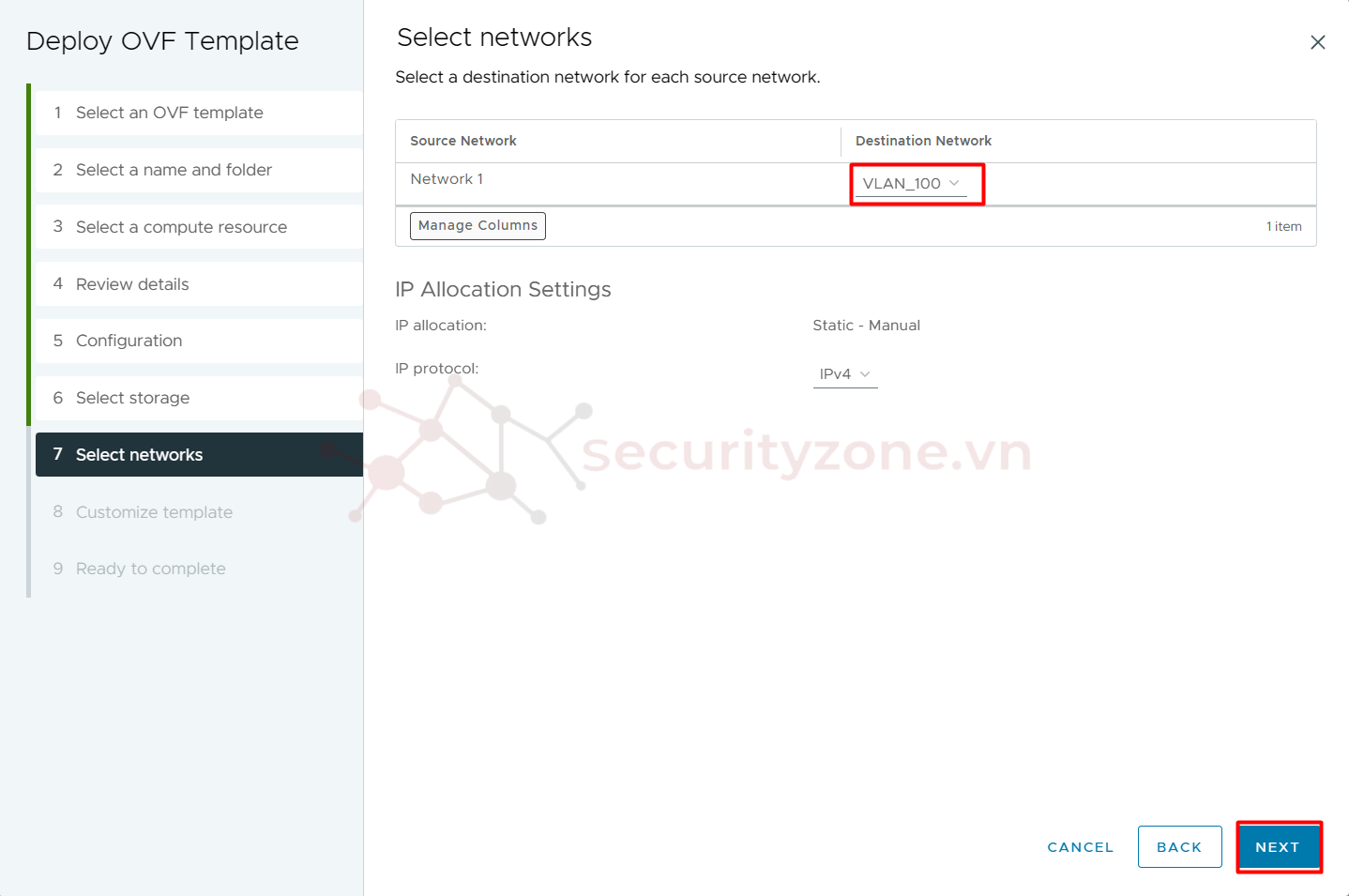
Bước 9: Ở mục Customize template, tiến hành cấu hình một số thông tin sau:
- Application: cấu hình thông tin mật khẩu cho tài khoản root, admin và audit để truy cập vào NSX-T Manager
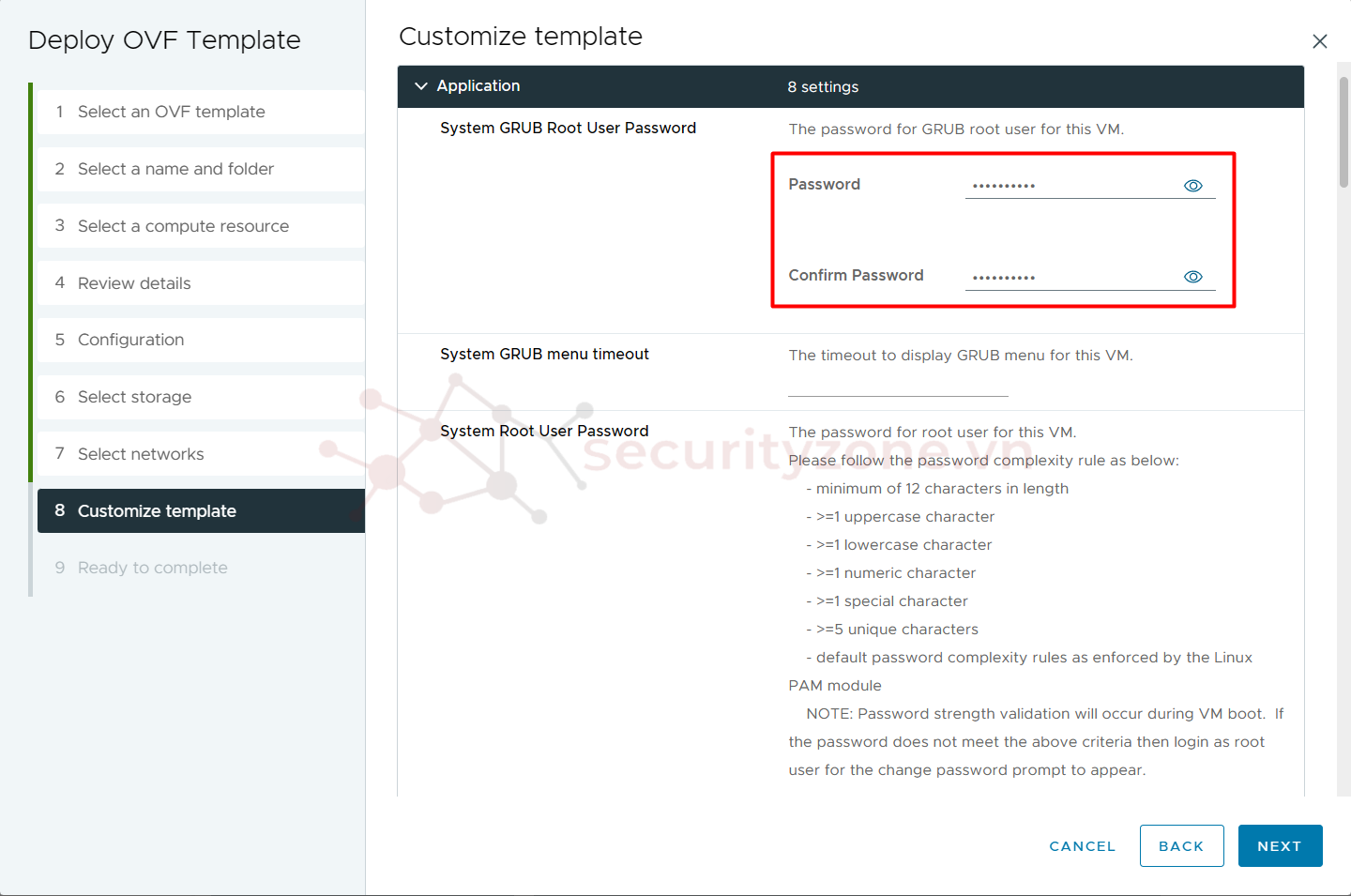
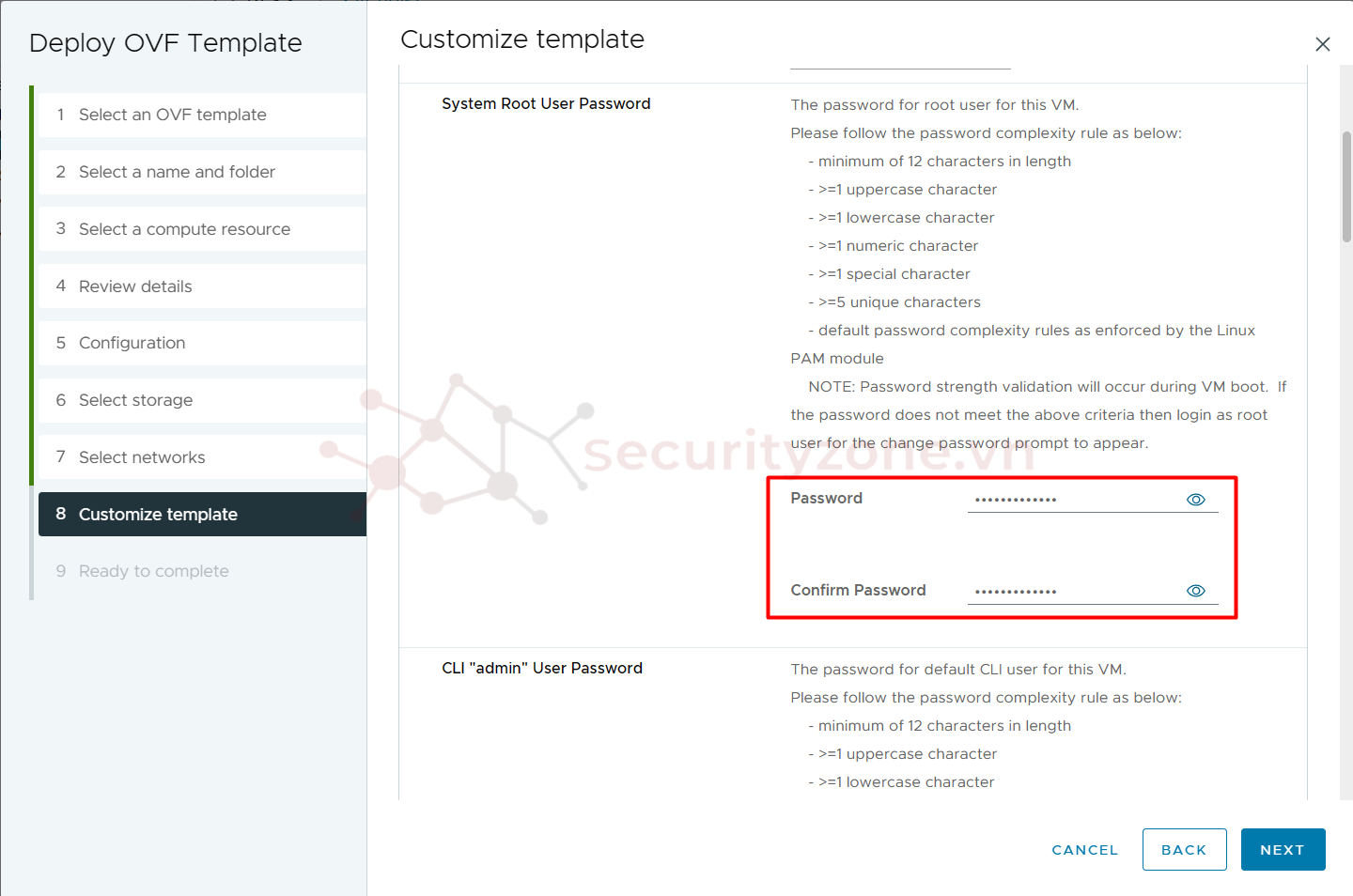
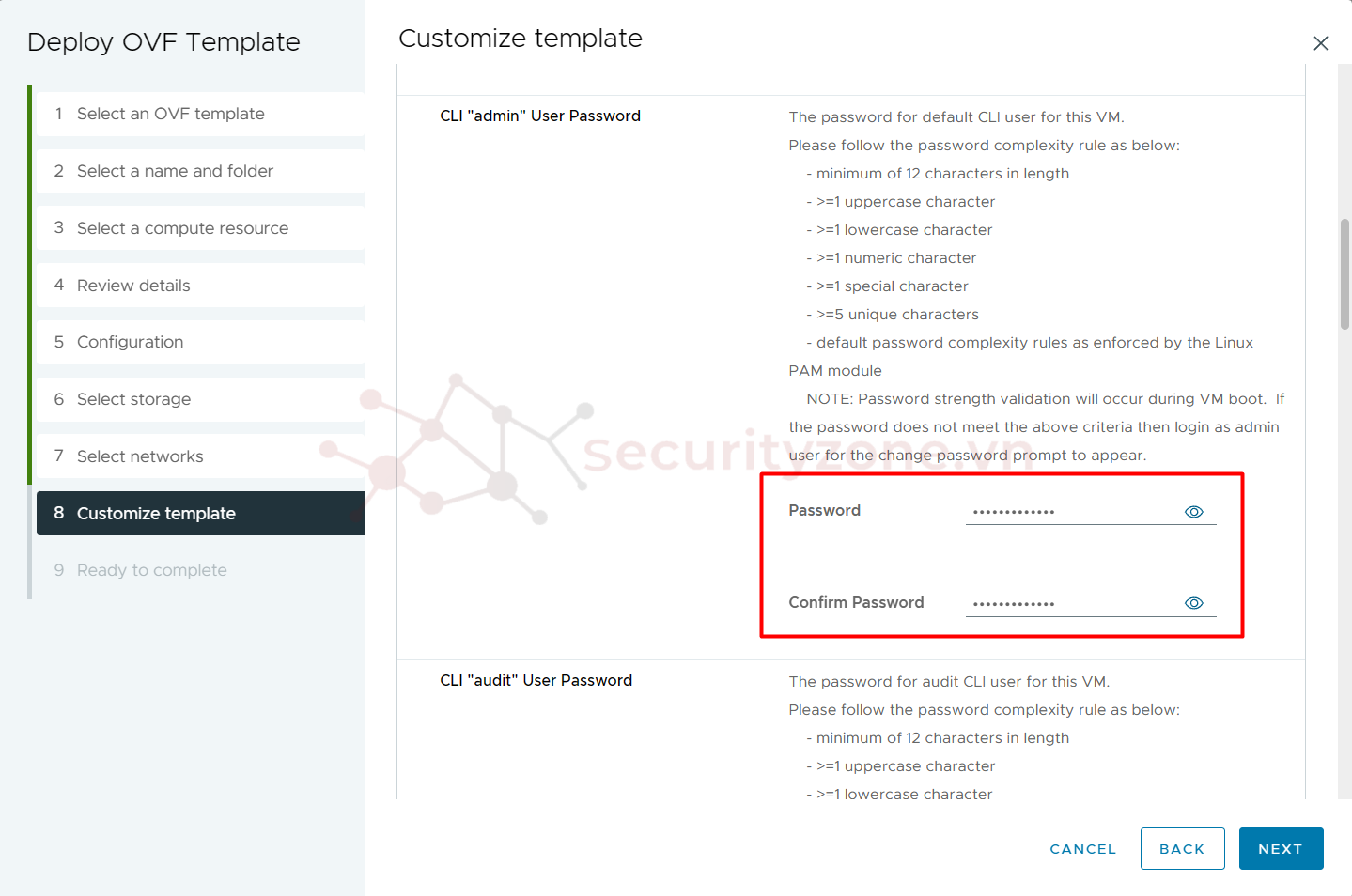
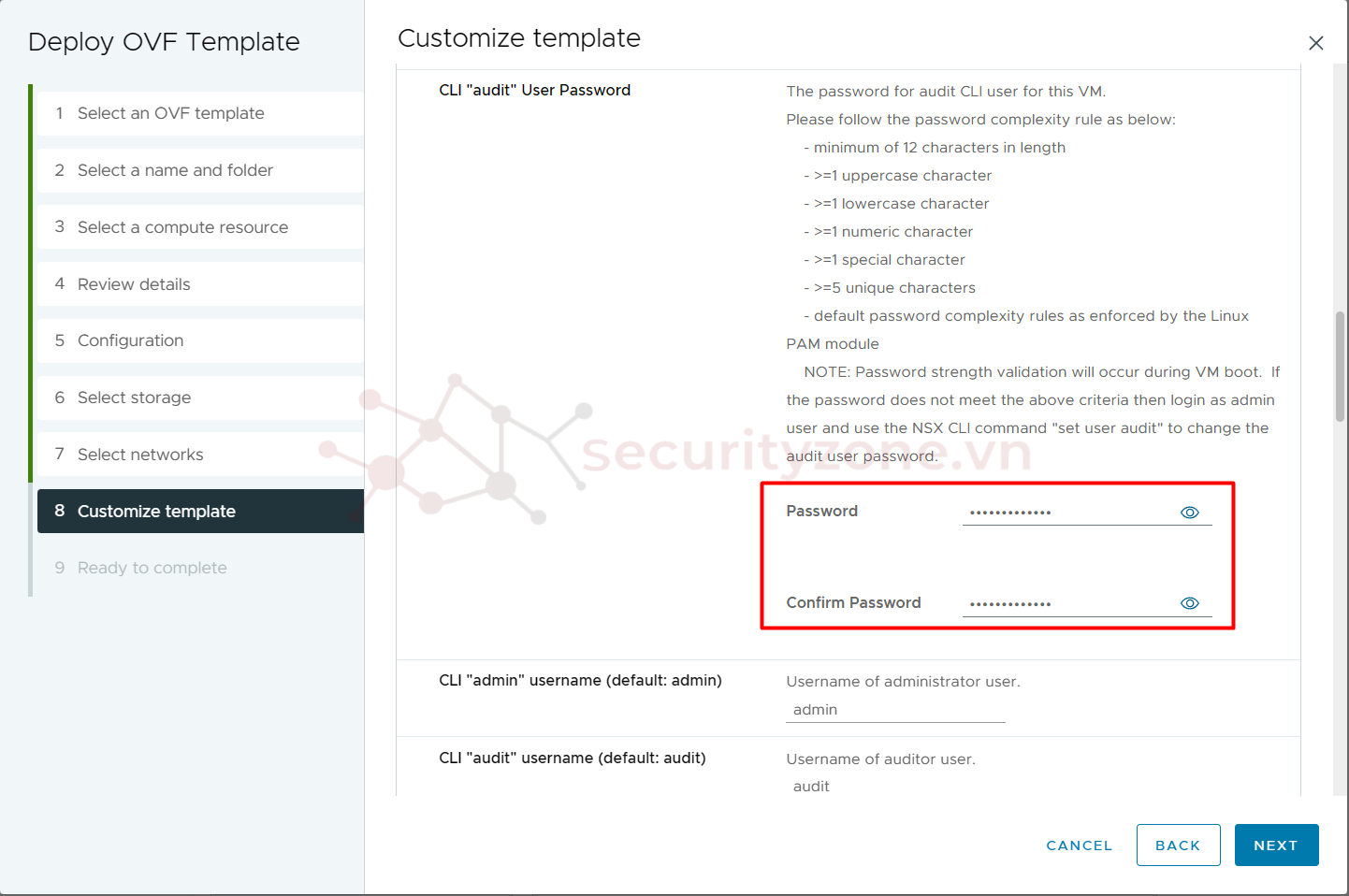
- Network properties:
- Hostname: tên hiển thị của NSX-T Manager
- Rolename: có 3 option để lựa chọn bao gồm:
- NSX Manager: Role cho phép cài đặt các thành phần cơ bản bao gồm Management và Control Plane.
- nsx-cloud-service-manager: được sử dụng khi sử dụng cho hệ thống có resource trên cloud cần quản trị
- NSX Global Manager: được sử dụng để quản lý các NSX Manager khác (chức năng như NSX Manager đồng thời có thể đồng bộ cấu hình giữa các NSX Manager mà nó quản lý)
- Management IP: IP dùng để quản trị và truy cập NSX-T Manager tương ứng với Card ethernet đã chọn ở trên
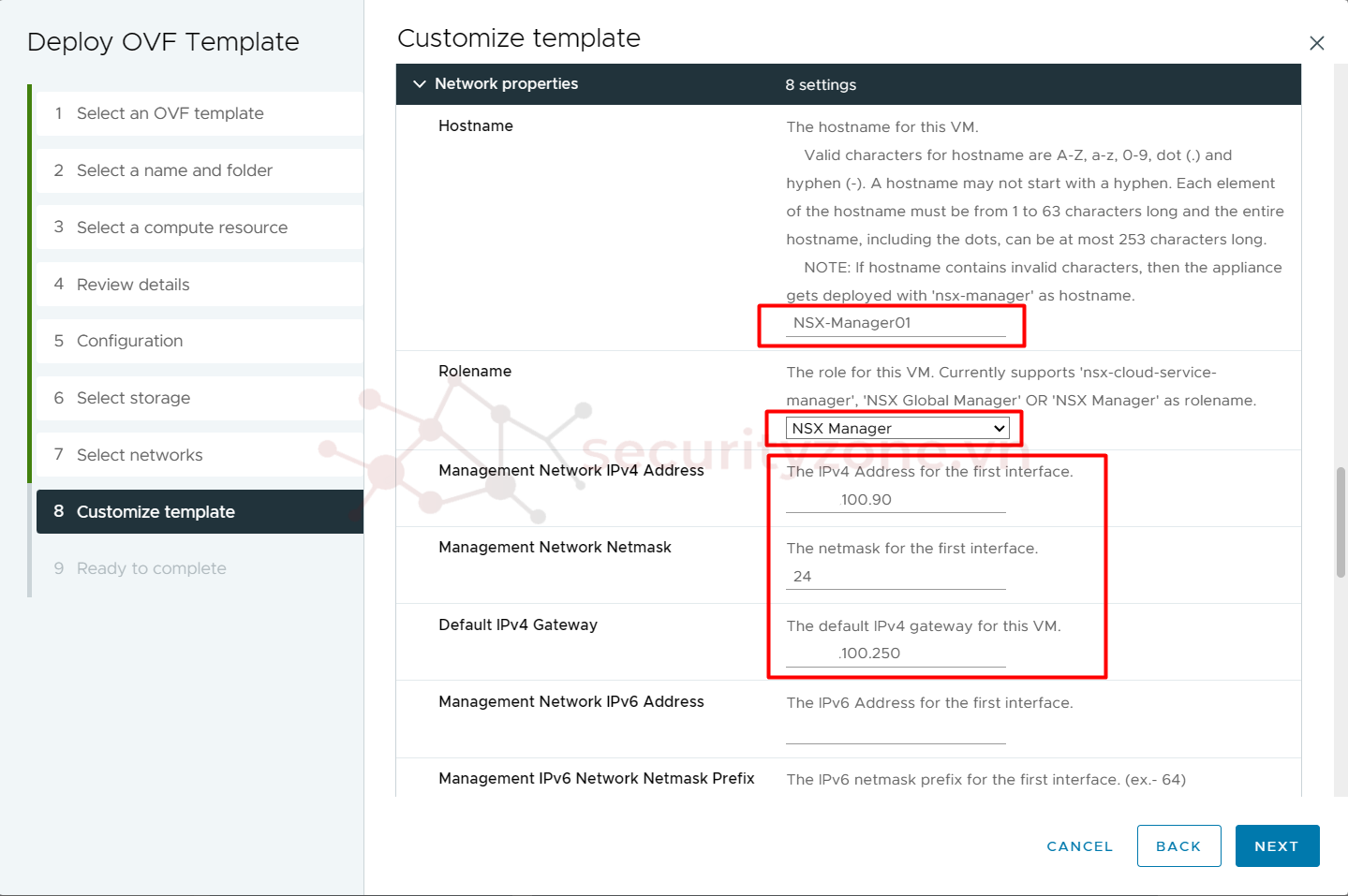
- DNS, NTP: cấu hình các thông tin DNS và NTP Server cho NST-T Manager
- SSH: tính năng SSH dùng để truy cập SSH vào CLI của NSX-T Manager, vì lý do bảo mật nên khuyến nghị không nên sử dụng
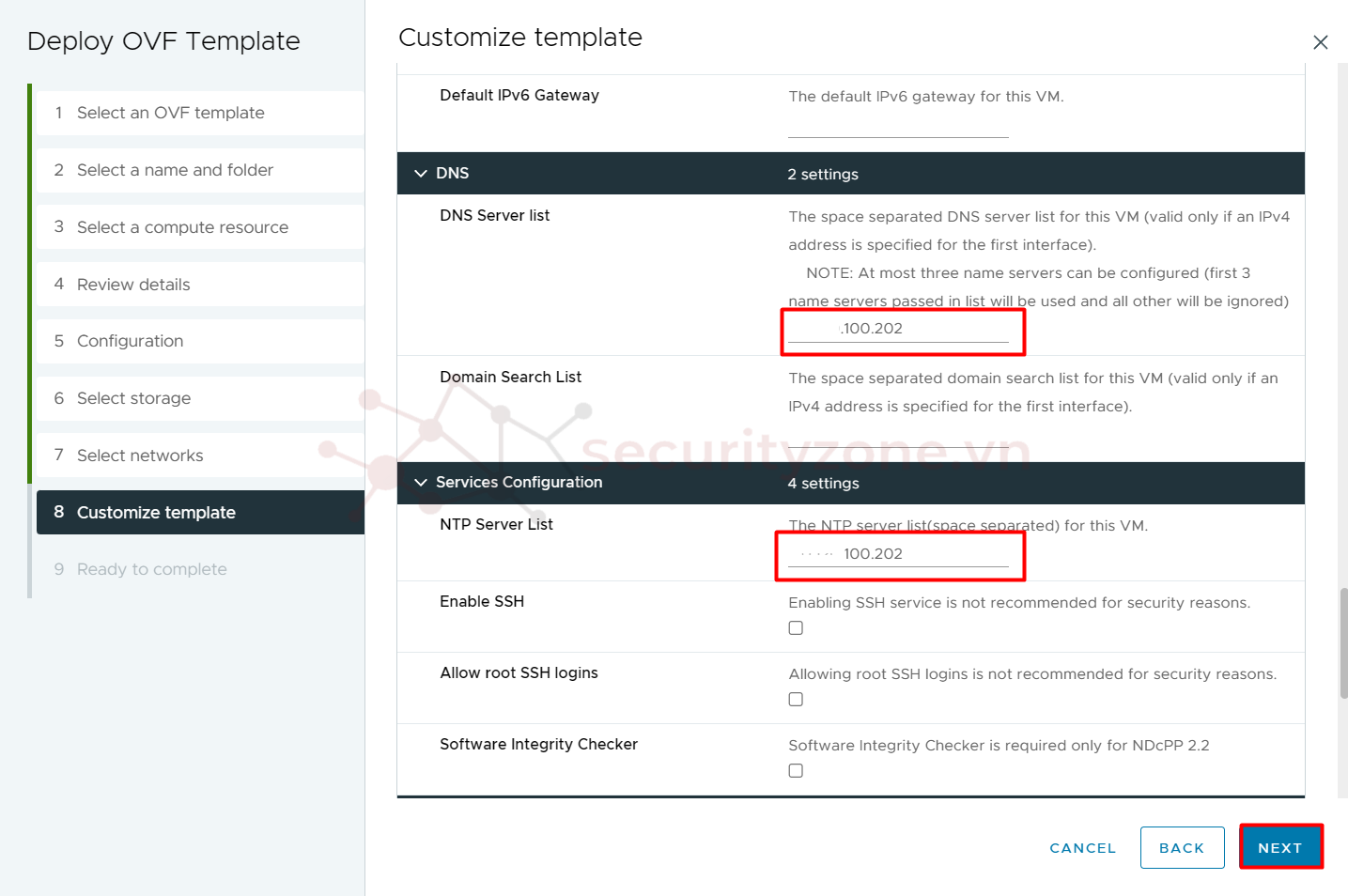
Bước 10: Kiểm tra lại các thông tin cấu hình và chọn FINISH:
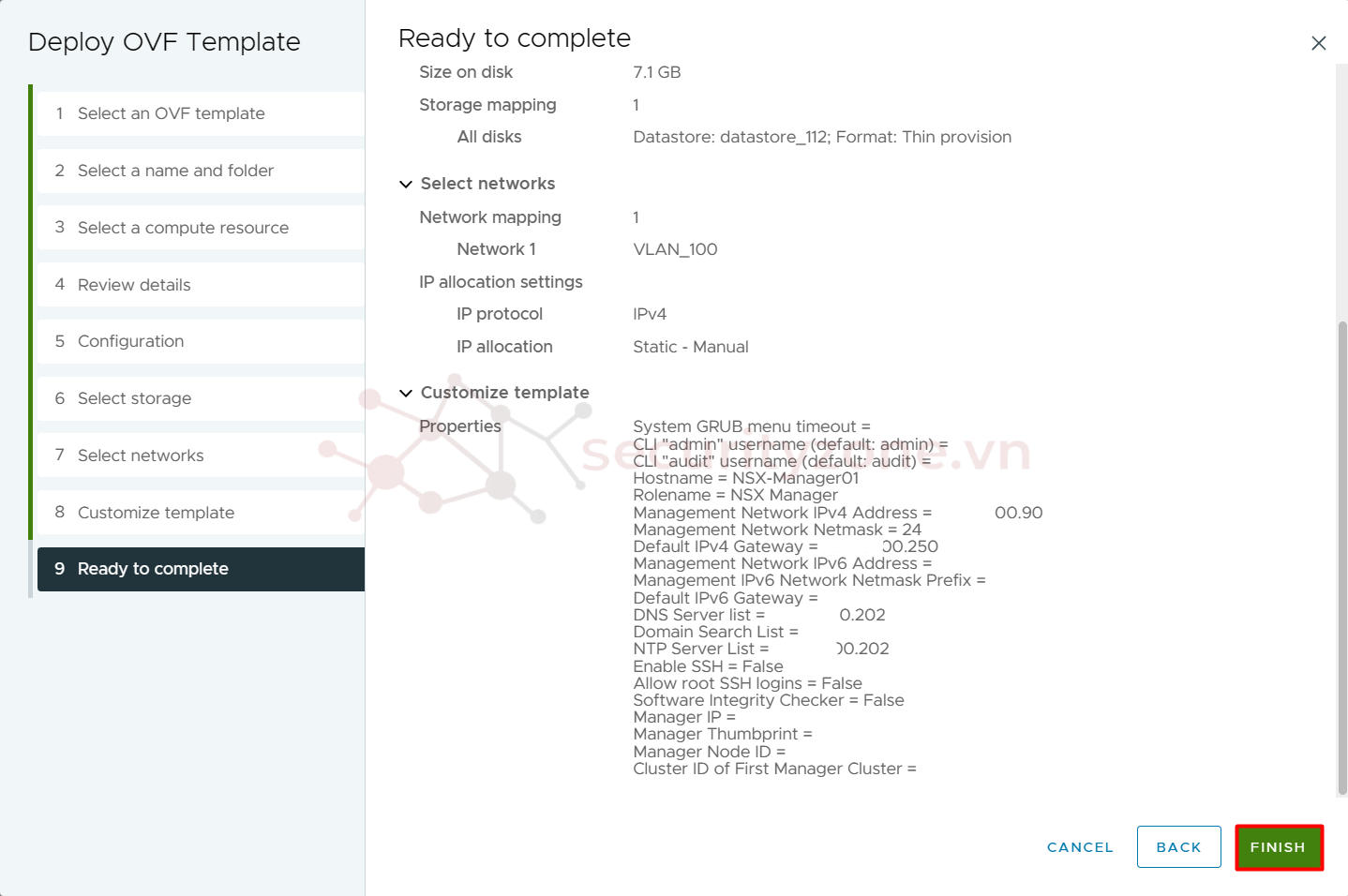
Bước 11: Chờ quá trình cài đặt NSX Manager diễn ra kết thúc, truy cập vào CLI của VM thông qua tài khoản admin đã tạo:
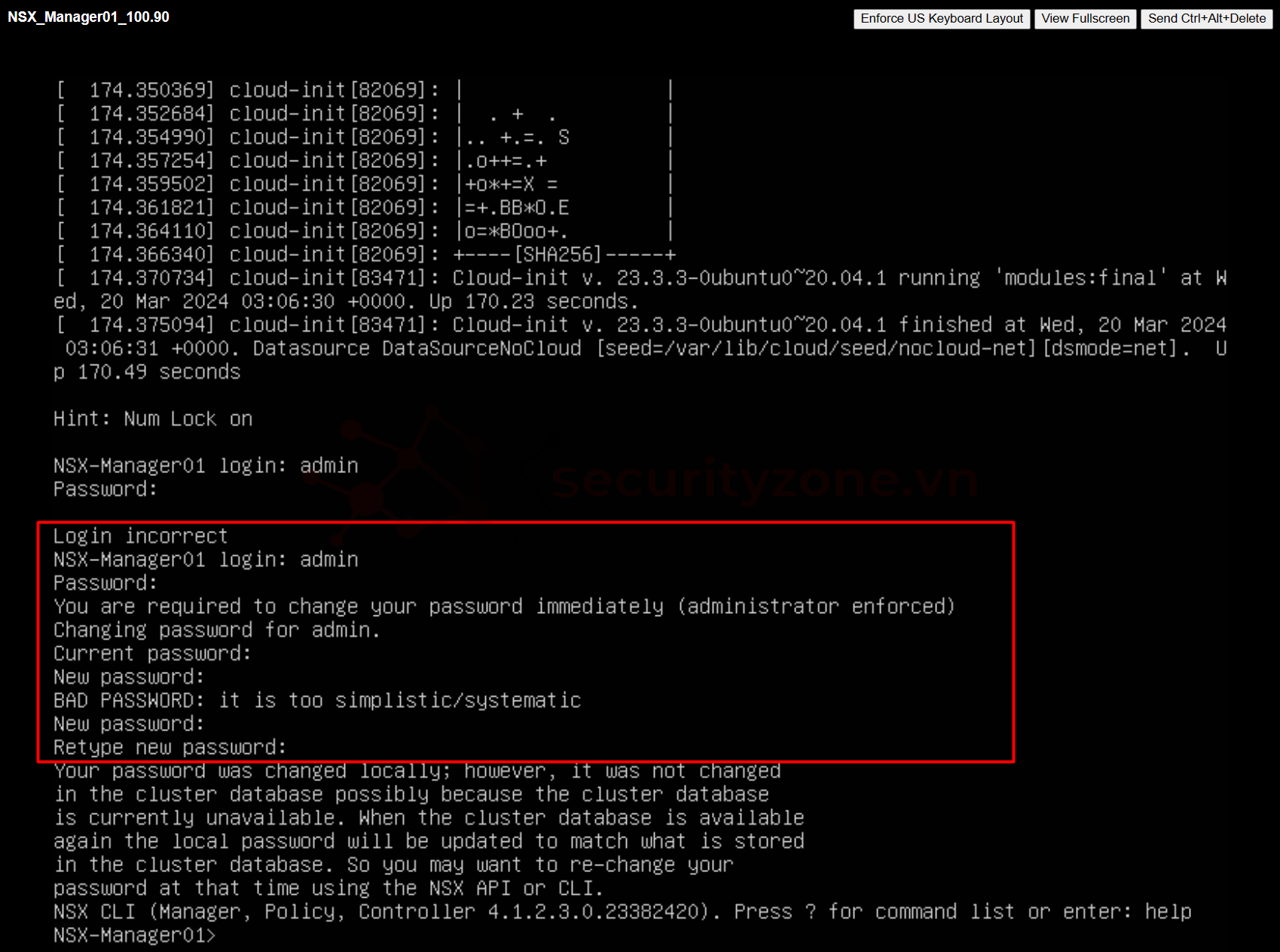
Tuy nhiên trong trường hợp nếu các bạn đăng nhập bằng mật khẩu tài khoản admin đã tạo không được thì các bạn hãy thử đăng nhập bằng tài khoản mặc định là admin | default hoặc root | vmware (lý do là trong 1 số trường hợp NSX Manager sẽ không cài đặt được mật khẩu nên sẽ sử dụng lại mật khẩu mặc định), sau đó hệ thống sẽ yêu cầu các bạn thay đổi mật khẩu (hãy cấu hình mật khẩu đảm bảo các yêu cầu như sau để không phải nhập lại nhiều lần nhé):
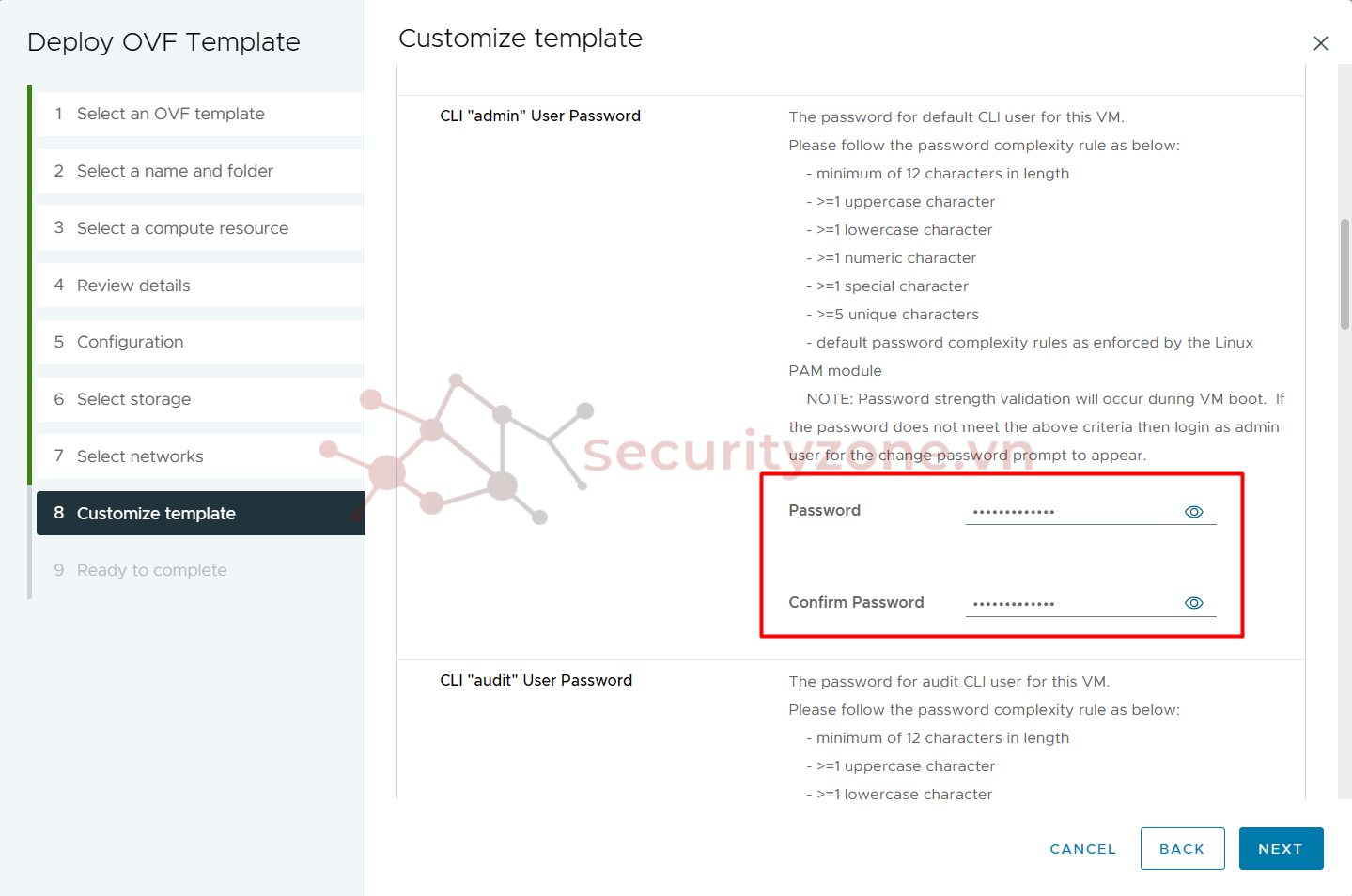
Bước 12: Tiến hành truy cập vào GUI của NSX Manager thông qua IP Management và tài khoản admin:
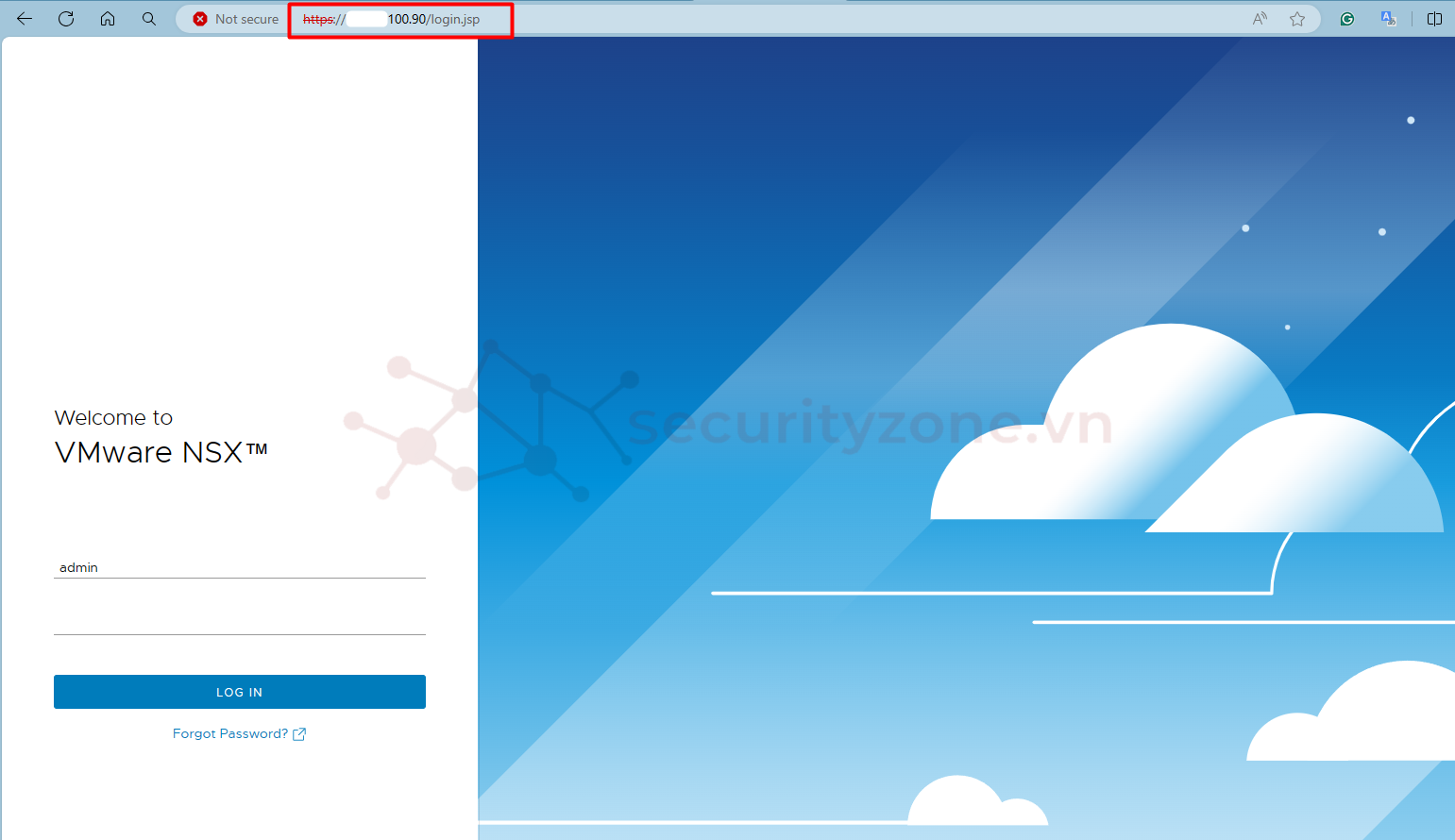
Kiểm tra các thông tin network và license (System > Settings > Licenses) để đảm bảo NSX Manager có thể sử dụng được các tính năng cho hệ thống:
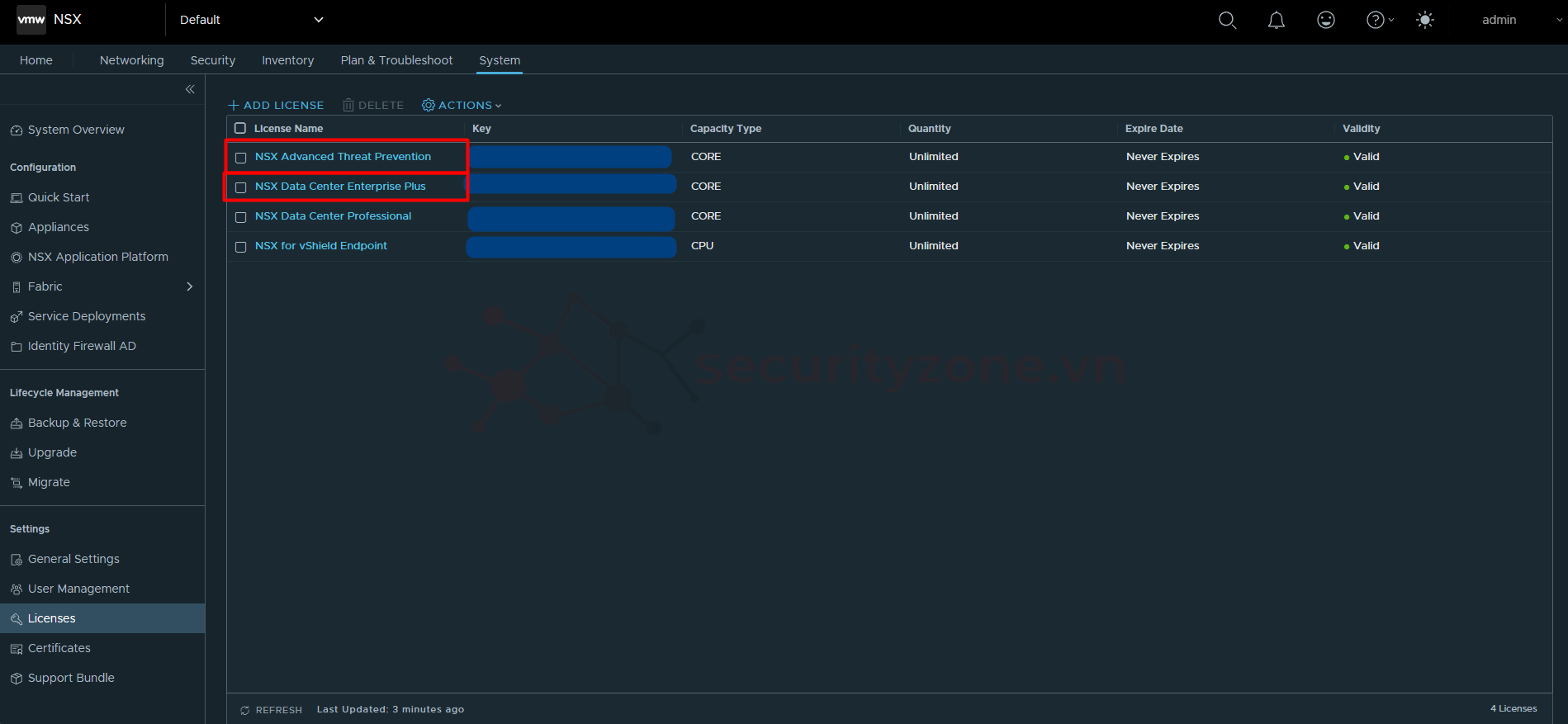
Chúc các bạn thành công :">
Attachments
-
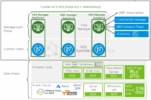 1710488988197.png120.4 KB · Views: 0
1710488988197.png120.4 KB · Views: 0 -
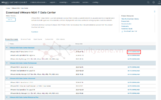 1710489927764.png206.8 KB · Views: 0
1710489927764.png206.8 KB · Views: 0 -
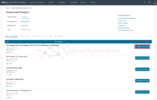 1710490040241.png144.6 KB · Views: 0
1710490040241.png144.6 KB · Views: 0 -
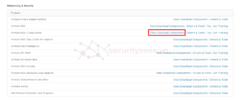 1710490211206.png107.7 KB · Views: 0
1710490211206.png107.7 KB · Views: 0 -
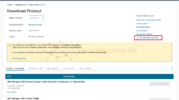 1710490557925.png107.7 KB · Views: 0
1710490557925.png107.7 KB · Views: 0 -
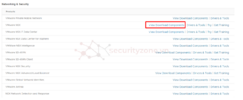 1710493534890.png106.6 KB · Views: 0
1710493534890.png106.6 KB · Views: 0 -
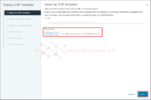 1710843860532.png113.5 KB · Views: 0
1710843860532.png113.5 KB · Views: 0 -
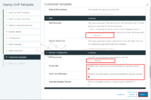 1710845318524.png180.6 KB · Views: 0
1710845318524.png180.6 KB · Views: 0 -
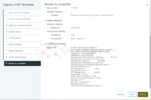 1710845378778.png213.8 KB · Views: 0
1710845378778.png213.8 KB · Views: 0 -
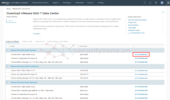 1710904977978.png204.4 KB · Views: 0
1710904977978.png204.4 KB · Views: 0 -
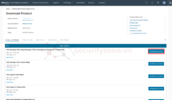 1710905042929.png137.2 KB · Views: 0
1710905042929.png137.2 KB · Views: 0 -
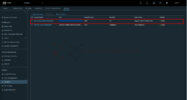 1710907597807.png102.2 KB · Views: 0
1710907597807.png102.2 KB · Views: 0
Last edited:

